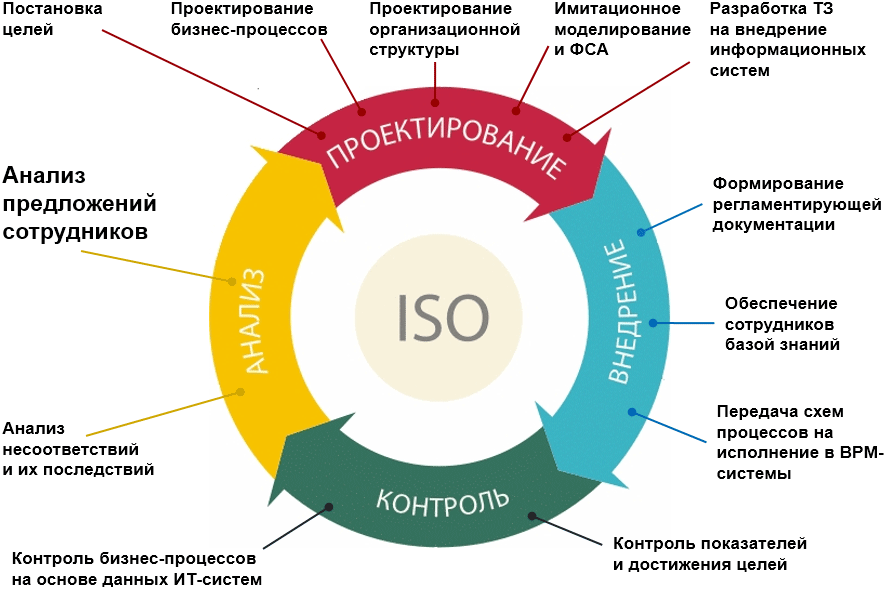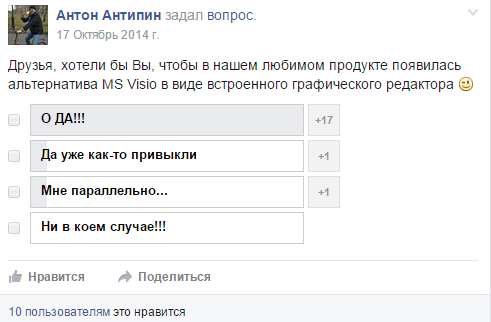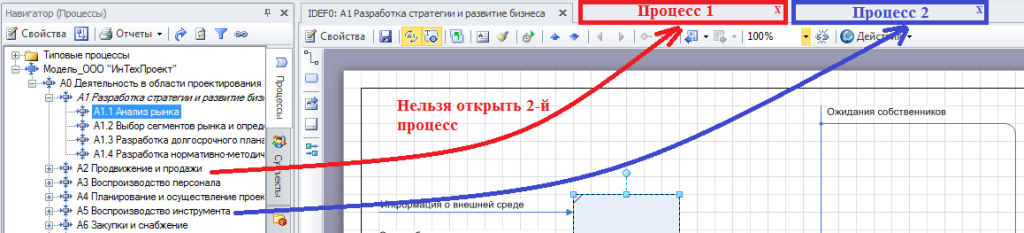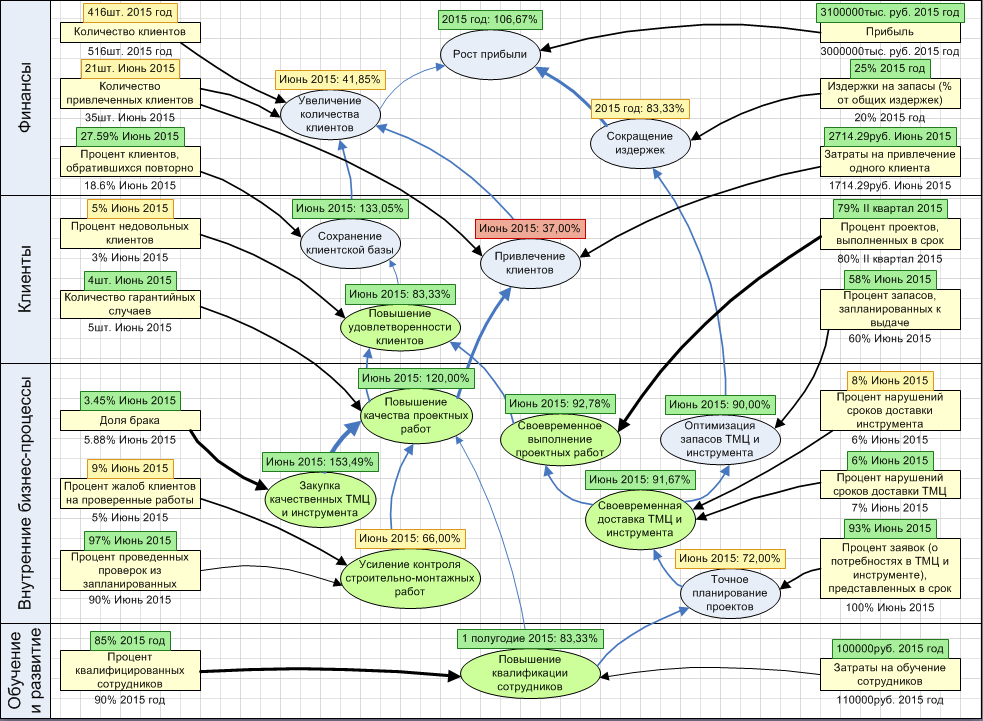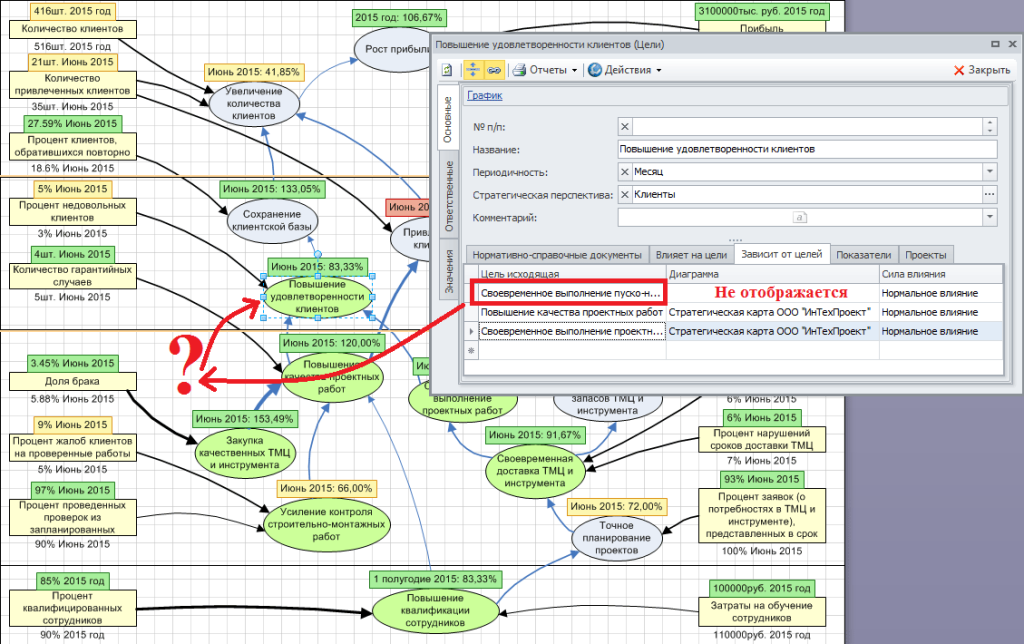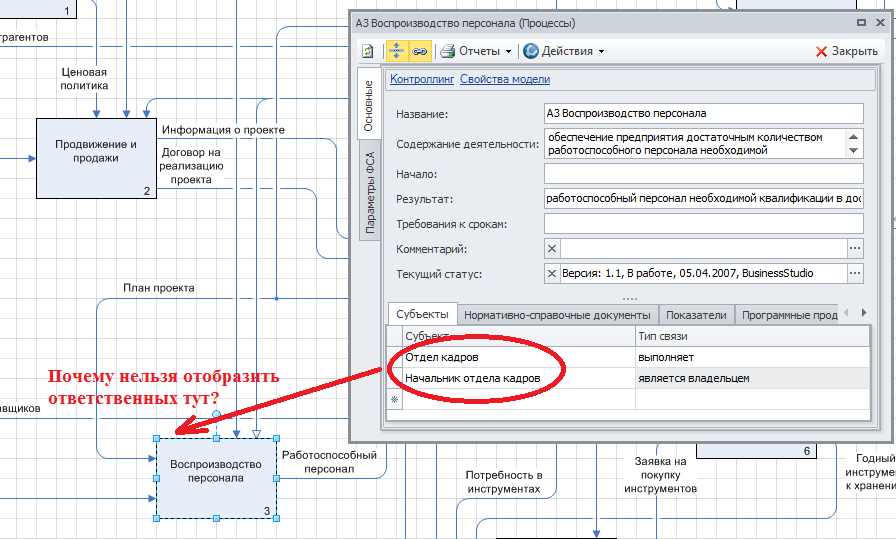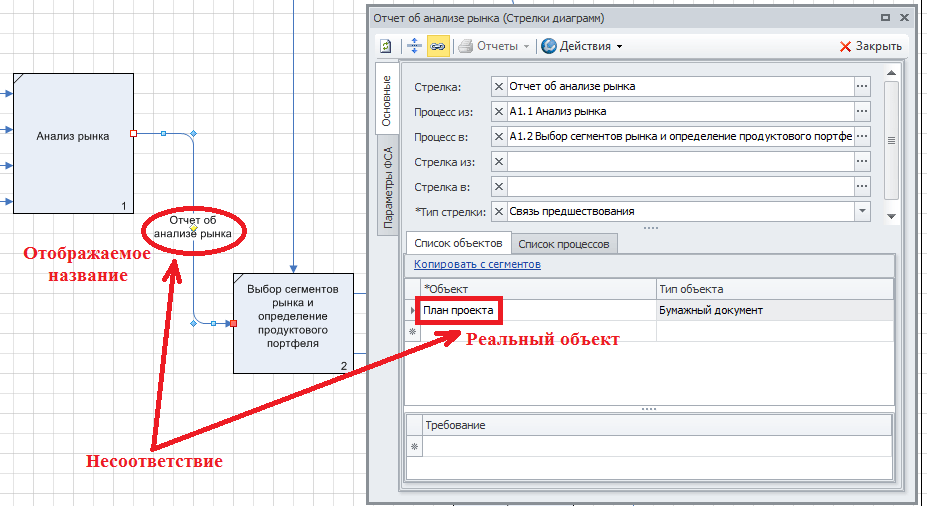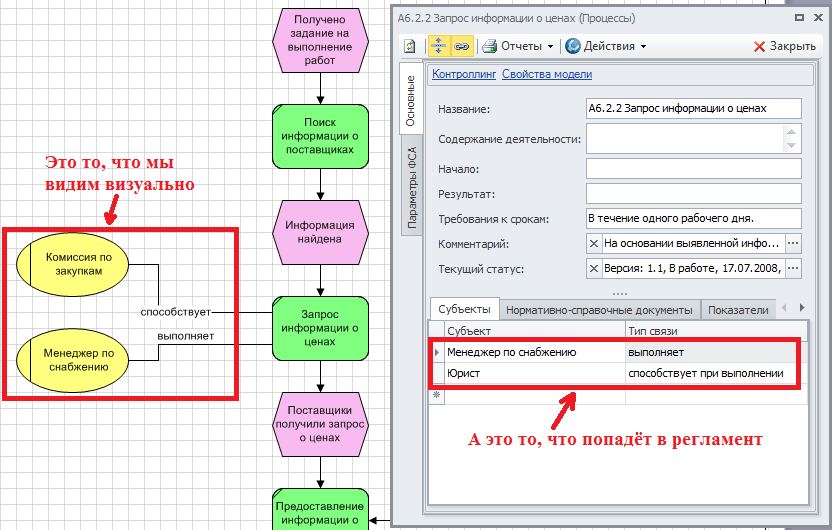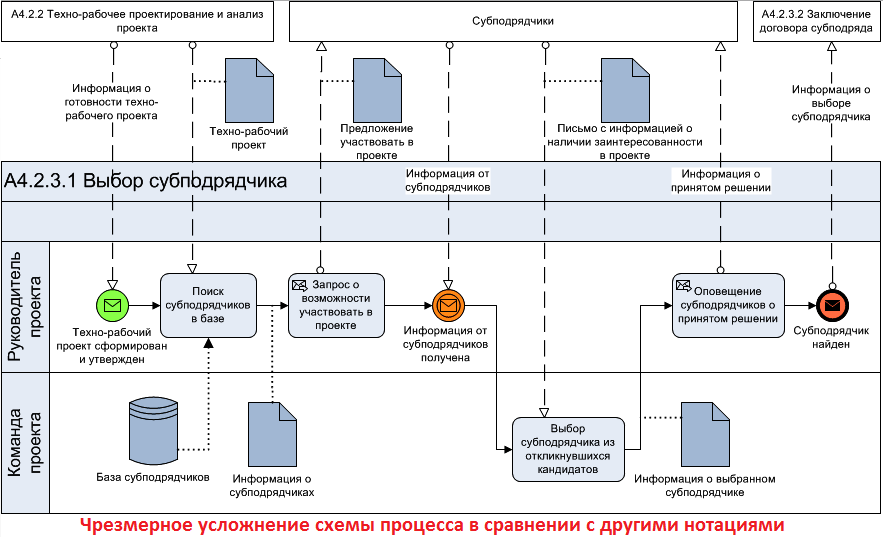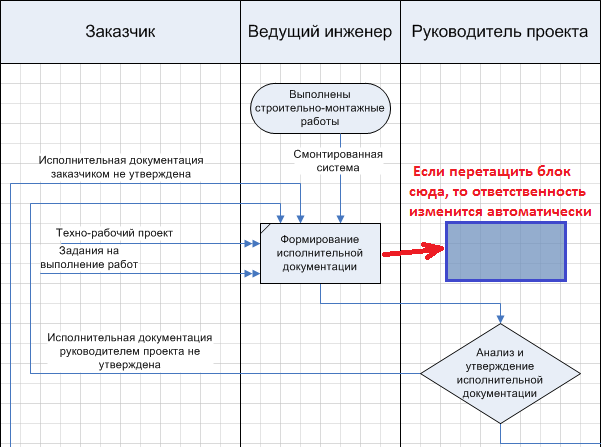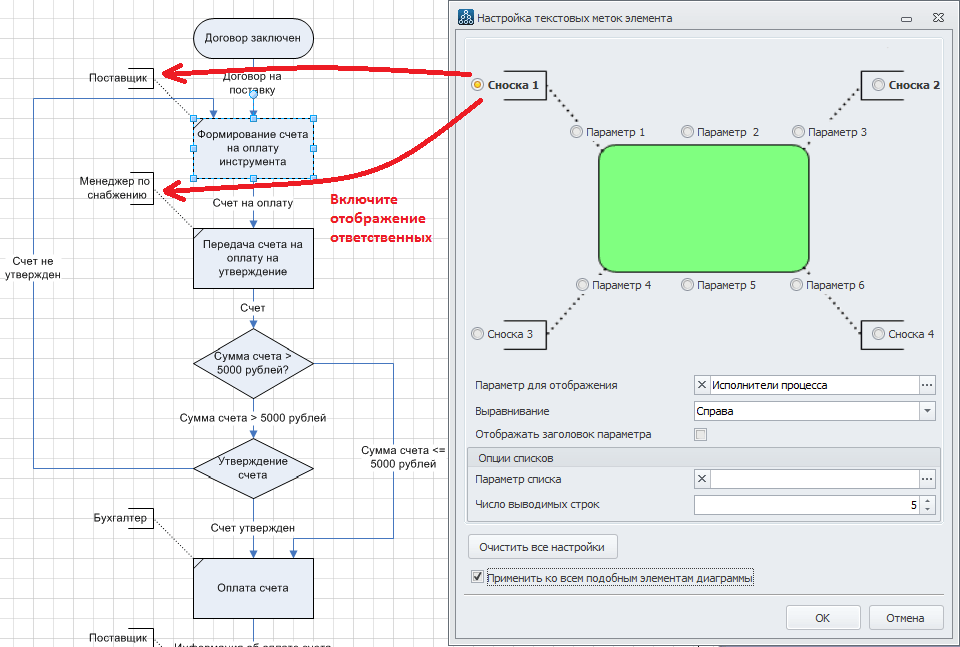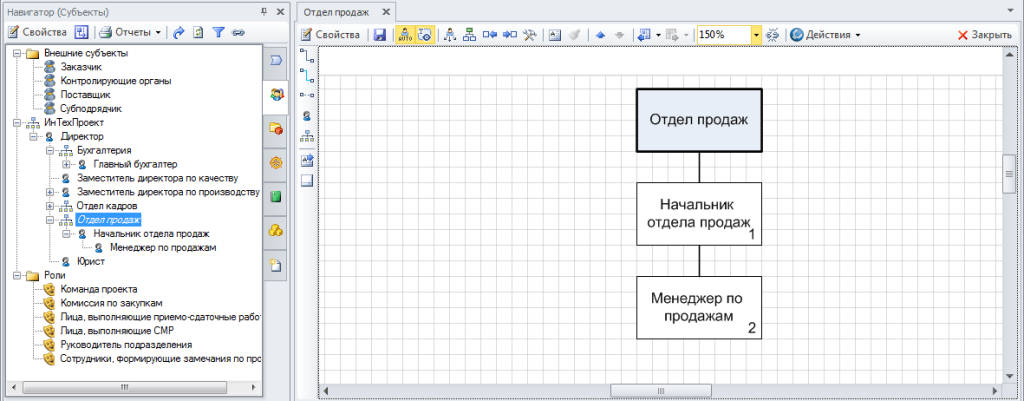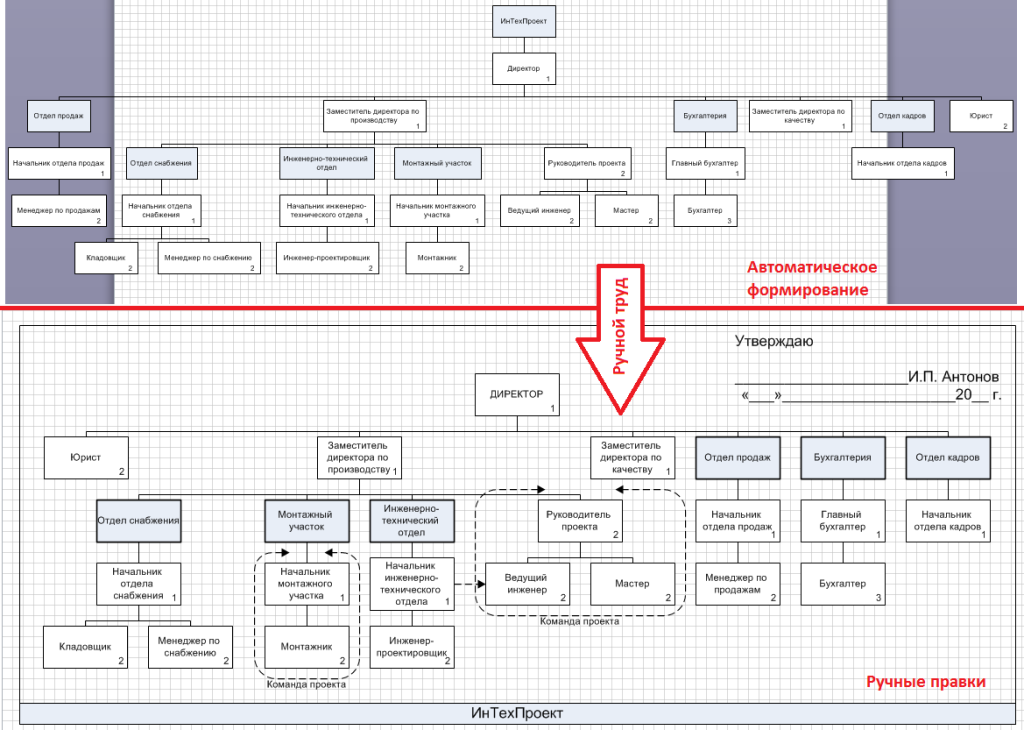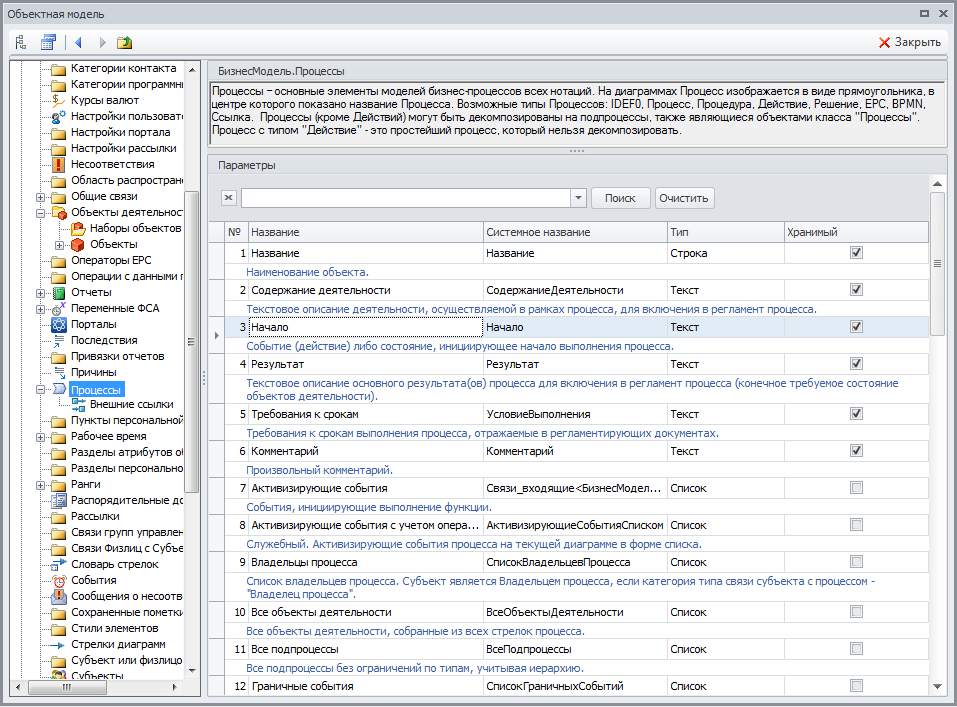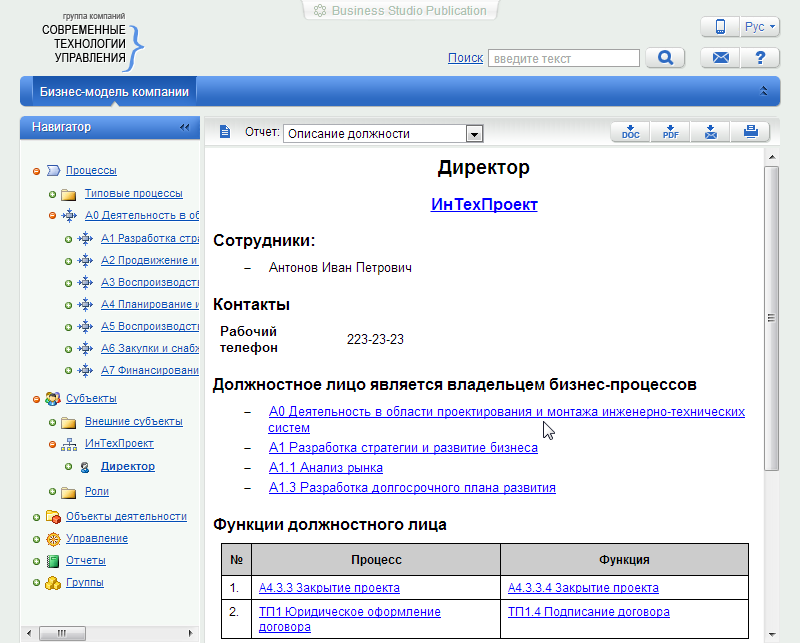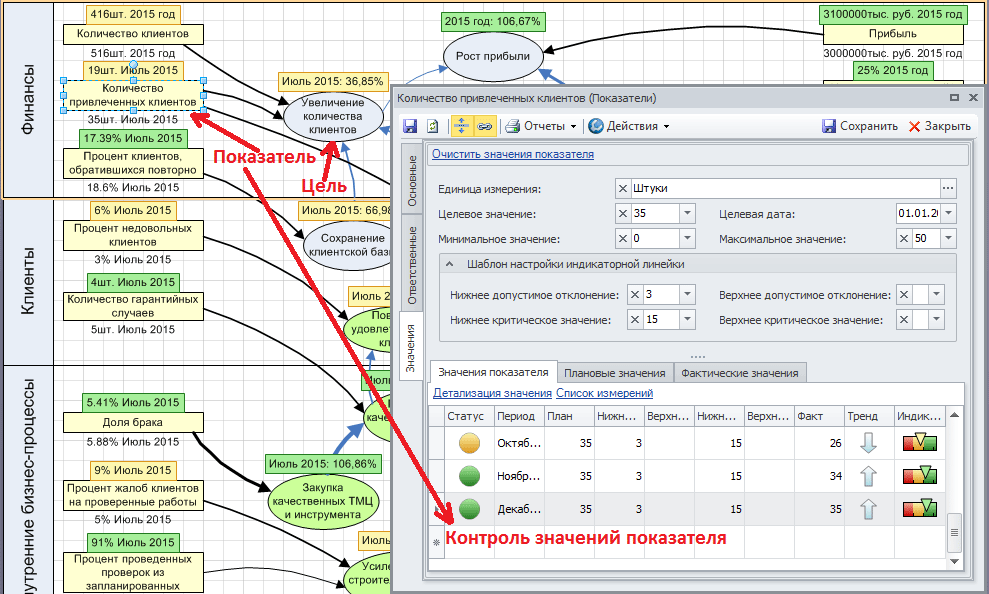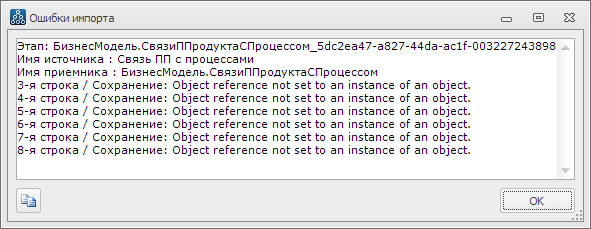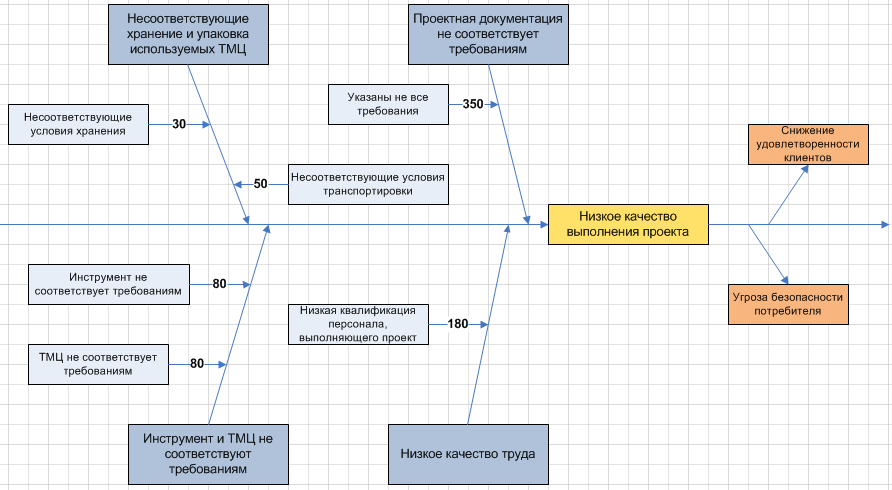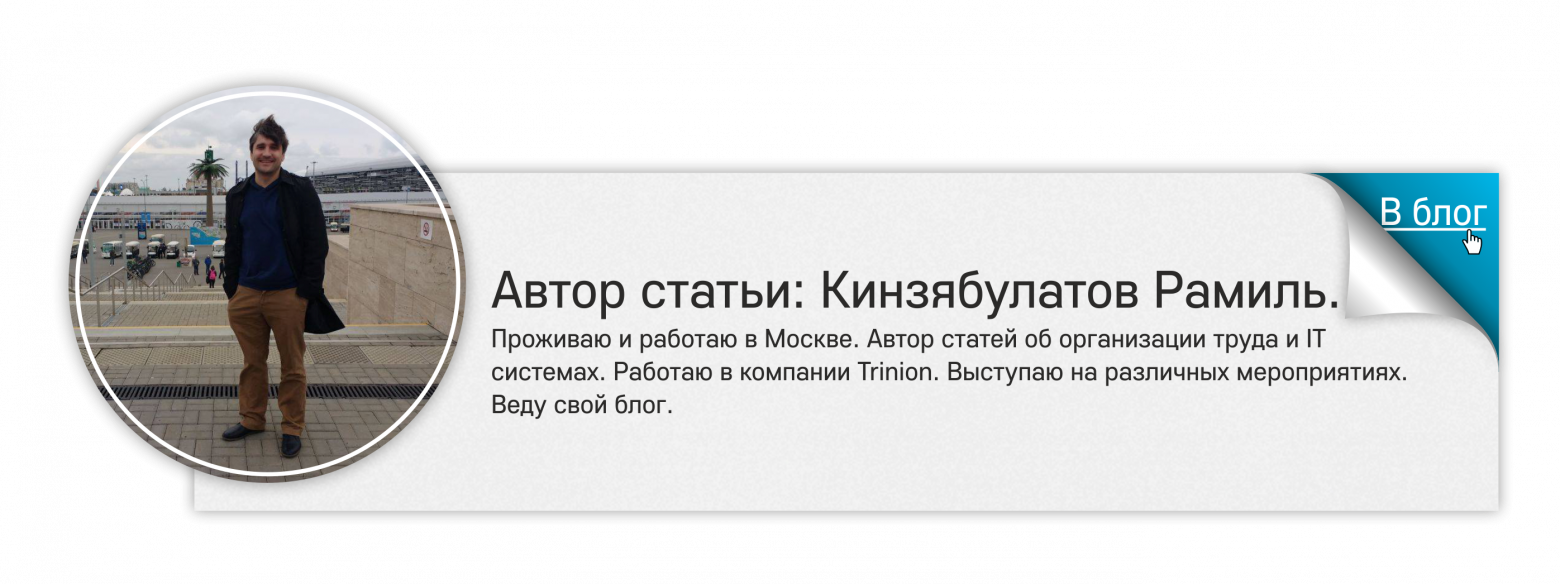Показаны возможные первые три шага, чтобы начать работать с системой бизнес-моделирования Бизнес-инженер или Business Studio
Цели и задачи бизнес-моделирования в среде Бизнес-инженер или Business Studio
В данном разделе представлено одно из множества решений как проводить бизнес-моделирование и какие результаты можно получить уже в течение первых дней работы.
Решение показано в основном на примере Бизнес-инженер, но данный подход полностью применим и для системы Business Studio (различия будут лишь в пользовательском интерфейсе и в составе пользовательских отчетов).
В приведенном примере мы коснемся следующих вопросов:
- самостоятельной разработки описания бизнес-процессов организации и построения модели в виде дерева бизнес-процессов с настроенными атрибутами, а также в виде набора графических схем;
- построения организационной структуры компании в системе бизнес-моделирования;
- распределения ответственных и участников по бизнес-процессам;
- формирования внутренних нормативных документов на основе введенной информации:
- положения о процессном управлении;
- регламентов бизнес-процессов;
- положения о компании;
- должностных инструкций для сотрудников.
Таким образом, при реализации первых шагов работы в системе бизнес-моделирования, пользователь получит:
- описание бизнес-процессов организации на верхнем, и при желании, на нижних уровнях, с выделенными границами процессов, владельцами процессов и иными участниками, а также с формализованными требованиями к процессам (по результатам, по срокам и пр.);
- описание организационной структуры компании с матрицей распределения ответственности;
- набор внутренних нормативных документов (положений, регламентов и инструкций), которые можно будет использовать в дальнейшей практической работе.
Шаг 1. Разработка модели бизнес-процессов организации в среде Бизнес-инженер или Business Studio.
Существует ряд подходов к построению модели бизнес-процессов организации. Их условно можно разделить на две группы, которые одинаково могут быть применимы к построению модели бизнес-процессов в состоянии «как есть» и «как надо».
К первой группе можно отнести подходы, предполагающие индивидуальное отношение к рассматриваемой организации. В данном случае деятельность организации вначале описывается от уровня метапроцесса А0, где вся работа предприятия представляется как «черный ящик» с входами и выходами, и, далее, описание декомпозируется на подпроцессы до заданного уровня глубины. Правилом деления на подпроцессы здесь может служить, в частности, деление по объектам управления, которое можно найти на первой странице сайта.
Данный подход позволяет учесть все специфические особенности компании, что особенно важно при формализации ее ключевых преимуществ.
Альтернативным подходом может служить обращение к референтным моделям – накопленным «лучшим практикам» в описании деятельности компаний различных отраслей.
В настоящее время разработчиками системы Бизнес-инженер готовится к выходу библиотека референтных моделей, содержащая, в том числе, 14 подборок типовых бизнес-процессов, каждая из которых представляет собой готовую модель бизнес-процессов, но без описания самих процедур/функций (об этом ниже). При этом крайняя, 14-я подборка, хотя и на английском, но включает в себя варианты по различным отраслям. Перечень моделей Вы можете увидеть на рисунке.
Глубину описания бизнес-процессов можно посмотреть на следующем рисунке, где показаны отдельные ветви «13-процессной модели». Сама графическая схема 13-процессной модели представлена в разделе с графическими схемами бизнес-процессов.
Таким образом, процедура разработки модели бизнес-процессов в случае работы в системе Бизнес-инженер может представлять собой выбор тех ветвей дерева бизнес-процессов, которые имеют место в анализируемой компании, с последующим переносом ветвей вместе со всеми подпроцессами в рабочую базу (простым копирование через буфер обмена), и редактированием названий и состава подпроцессов нижнего уровня (добавляя подпроцессы из других референтных моделей, редактируя или удаляя отдельные подпроцессы).
В результате, в течение короткого промежутка времени, можно быстро составить модель бизнес-процессов организации, которая будет отвечать критерию цельности (полноты), так как будет опираться на типовые модели, в которых учтены все или почти все виды бизнес-процессов. Также разработанная модель будет иметь достаточную для первого приближения глубину описания подпроцессов (до 3-го уровня глубины).
При применении Business Studio пользователь может воспользоваться демо-проектом Business Studio либо воспользоваться предложениями из магазина готовых моделей Business Sudio.
В итоге, по прохождении первого шага работы в системе бизнес-моделирования пользователем самостоятельно, либо совместно с внешними консультантами, будет разработано описание деятельности организации в виде модели бизнес-процессов верхнего и частично нижнего уровней.
Шаг 2. Описание организационной структуры компании и построение матрицы распределения ответственности
В большинстве компаний организационная структура является уже формализованной в виде графической схемы, штатной структуры или подобных документов. В этом случае достаточно только занести данную орг.структуру в систему бизнес-моделирования.
Если бизнес только проектируется, либо формализованной орг.структуры не существует по тем или иным причинам, ее вначале необходимо разработать. Ее разработка может быть проведена при реализации индивидуального подхода к построению орг.структур при соблюдении соответствующих требований, либо также используя референтные модели, в частности, Бизнес-инженера либо демо-проекта Business Studio и решений из магазина готовых моделей Business Studio.
После того как в систему введена модель бизнес-процессов и описана организационная структура, необходимо построить связи между конкретными бизнес-процессами и их владельцами, то есть, связав бизнес-процессы с должностями – элементами классификатора орг.структуры. В Бизнес-инженере и Business Studio это выполняется разными способами, но дает одинаковый результат: по каждому бизнес-процессу можно просматривать его владельца и участников и, соответственно, видеть факты провалов или дублирования ответственности, и, с другой стороны, по каждой должности можно просматривать процессы, в которых участвует данная должность и ее роль в каждом из процессов и, соответственно, определять степень загруженности сотрудников. Данные действия выполняются через формирование пользовательских отчетов.
Таким образом, по прохождении второго этапа бизнес-моделирования, пользователь уже может выгружать для дальнейшей работы основные внутренние нормативные документы: «Положение о процессном управлении», «Положение о компании» и др.
Шаг 3. Описание бизнес-процессов на нижнем уровне в среде Бизнес-инженер и Business Studio.
Если Вы воспользовались библиотекой референтных моделей Бизнес-инженер, то описание бизнес-процессов для нижних уровней уже будет достаточно детализированным. Фактически, содержание работ следует из названия бизнес-процесса и нужно только поделить эту деятельность между несколькими участниками.
Например, если мы возьмем 13-процессную модель, далее спустимся по ветви «Выставление потребителям платежных требований и сервис», далее на «Выставление платежных требований» и, наконец, на «Выставление счетов потребителям», то данный процесс может иметь следующий вид, см. рисунок.
Чтобы разработать схему такого процесса, достаточно добавить 5 функций на уровень ниже от процесса «Выставление счетов» и оформить диаграмму в соответствии с принятым соглашением о моделировании.
Теперь по данному процессу можно построить регламент, и далее, описав таким образом все остальные процессы, в которых участвует менеджер по продажам, можно будет выгрузить для него должностную инструкцию, куда войдут требования из формализованных процессов (то есть в перечне выполняемых менеджером функций будет записано, что он выставляет счета в 1С, относит счета на утверждение, отправляет счета и регистрирует для них напоминания и т.д.).
Подведем итог. В данном разделе продемонстрировано, как и для чего можно сравнительно быстро начать работу в системе бизнес-моделирования Бизнес-инженер или Business Studio и получить практически значимые результаты.
При цене, исходя только из стоимости программного обеспечения, затраты на проект составят от 34 тыс. руб. (ПО Бизнес-инженер, базовая комплектация, включая набор референтных моделей).
Чтобы сделать заказ на Бизнес-инженер или Business Studio, отправьте запрос на Этот адрес электронной почты защищён от спам-ботов. У вас должен быть включен JavaScript для просмотра. или позвоните по тел. (903) 792:84:52. Дополнительно к системе бизнес-моделирования Вы получите двухчасовой вводный курс по работе в системе (на вашей территории, если офис компании расположен в Москве, либо по скайпу, если ваша компания находится в другом регионе).
Если у Вас возникнет необходимость в разработке модели бизнес-процессов или оргструктуры, наши специалисты проведут для вашей компании корпоративную сессию или выполнят полноценный проект по внедрению процессного управления в вашей компании.

ГЛАВА 16. Администрирование системы
Интерфейс администратора системы открывается выбором в Главном меню пункта меню «Окна –> Сменить интерфейс». Администрирование системы возможно только пользователем, являющимся администратором базы данных.
Для переключения обратно к меню пользователя нужно выбрать этот пункт меню еще раз.
1.1. Резервное копирование и восстановление информационной базы данных
1.1.1. Резервное копирование базы данных
Резервное копирование информационной базы осуществляется из окна списка баз с помощью кнопок «Изменить» –> «Сохранить…». Будет создан файл базы данных. Создание резервной копии базы возможно только локально, то есть на том компьютере, который является сервером базы данных. Подробное описание дано в п. 1.8.4 «Сохранение базы данных в файл».
При таком способе копирования сохраняется вся база целиком: настроечная информация, элементы системы, справочники, отчеты.
Внимание: Для сохранения информационной базы она должна быть закрыта. Если база используется в сети, её должны закрыть все пользователи, которые с ней работают.
Для переноса части информации из одной базы в другую используется функционал импорта-экспорта с помощью групп, подробнее см. п. 10.2.3 «Пакетное формирование отчетов по группе».
На сервере баз данных возможно создание резервной копии базы средствами управления Microsoft SQL Server (например, с помощью консоли Enterprise Manager для Microsoft SQL Server 2000). Описание дано в Руководстве технического специалиста, пункте 1.5 «Резервное копирование баз данных».
Внимание: Для обеспечения сохранности данных рекомендуется настроить автоматическое резервное копирование баз данных на сервере. Описание дано в Руководстве технического специалиста, пункте 1.5.2 «Автоматическое резервное копирование». Настройка осуществляется администратором сервера баз данных Microsoft SQL Server.
1.1.2. Восстановление базы данных
Восстановление информационной базы данных осуществляется из окна списка баз. Восстановление базы данных из резервной копии возможно только локально, то есть на том компьютере, который является сервером баз данных. Подробнее см. п. 1.8.5 «Загрузка базы данных из файла».
Для переноса части информации из другой базы данных используется функционал импорта-экспорта с помощью групп, подробнее см. п. 10.2.3«Пакетное формирование отчетов по группе».
На сервере баз данных возможно восстановление базы средствами управления Microsoft SQL Server (например, с помощью консоли Enterprise Manager для Microsoft SQL Server 2000). Подробное описание дано в Руководстве технического специалиста, п. 1.5 «Настройка прав доступа к базам данных».
1.1.3. Перенос базы данных с одного сервера на другой
Для переноса базы данных с одного сервера на другой необходимо сначала сохранить базу, а затем восстановить её на другом сервере средствами Business Studio. О резервном копировании и восстановлении баз данных см. пп. 16.1.1 и 16.1.2. После восстановления базы данных необходимо убедиться в правильности выбора сервера лицензий в дополнительных свойствах подключения базы данных (см. п. 1.8.6).
1.2. Аудит
С помощью системы аудита собирается и хранится информация о действиях, выполняемых над объектами системы. Эта информация хранится в специальном Log-файле.
Для любого класса элементов системы возможны следующие типы аудита:
-
Создание объекта;
-
Сохранение объекта;
-
Пометка на удаление;
-
Восстановление.
Кроме того, может быть задан аудит отдельных параметров класса. Список параметров, по которым нужно вести аудит, определяется пользователем.
Для аудита имеет смысл выбирать только хранимые параметры, то есть те параметры, которые хранятся в системе, а не рассчитываются по имеющимся данным при каждом обращении к ним. Узнать, является ли параметр хранимым, можно в справочнике «Объектная модель» (см. п. 12.1.1 «Работа с объектной моделью. Окно объектной модели»). Если параметр хранимым не является, но по нему необходимо вести аудит, аудит следует настраивать по классу, на который ссылается данный параметр. Этот класс можно определить также при помощи справочника «Объектная модель» (см. п. 12.1 «Объектная модель»).
Окно для настройки аудита открывается в интерфейсе администратора (переключение в режиме администрирования осуществляется пунктом Главного меню «Окна –> Сменить интерфейс»). Выбор справочника «Настройки аудита»: «Администрирование –> Справочники администрирования –> Настройки аудита» (Рис. 16.2.1).
В окне «Настройки аудита» (Рис. 16.2.2) показывается список классов, для которых настроен аудит. В этом окне создаются и редактируются настройки аудита. На каждый класс элементов может быть создана только одна настройка аудита.
1.2.1. Журнал аудита
Журнал аудита открывается выбором справочника «Аудит»: Администрирование –> Справочники администрирования –> Аудит (Рис. 16.2.1).
В окне «Аудит» (Рис. 16.2.3) показывается список всех измененных объектов, для классов которых настроен аудит. В колонке «Экземпляр» выводится название объекта системы, над которым произведено то или иное действие.
Чтобы посмотреть измененные параметры, нужно выбрать пункт «Измененные параметры аудита» в меню «Списки» (кнопка «Действия»). В окне «Измененные параметры аудита» будут показаны только те параметры, значения которых изменились.
Журнал аудита конкретного объекта системы открывается выбором пункта «Показать историю изменений» (Ctrl+H) в контекстном меню объекта. Контекстное меню объекта системы можно вызвать либо в окне «Редактирование объекта» (Ctrl+E), либо в окне списка объектов.
1.3. Поиск ссылок на объект
Все элементы системы характеризуются набором параметров следующих типов: строка, текст, список, объект, перечисление, целое, вещественное, дата, логика. Вид значения параметра зависит от его типа. Значением параметра типа «Объект» является элемент справочника. При вводе такого значения формируется связь между двумя элементами системы: один элемент системы является значением параметра другого элемента системы.
При удалении предлагается очистить ссылки на удаляемый объект, если удалить объект без очистки ссылок, то при обращении ко второму элементу система будет выдавать сообщение о ссылке на удаленный объект (элемент).
Для элементов системы, у которых есть один или несколько параметров типа «Объект», можно произвести поиск ссылок на объект.
Команда «Поиск ссылок на объект» вызывается из контекстного меню элемента в окне «Редактирование объекта» или в окне списка элементов.
Результатом выполнения команды будет список элементов системы, ссылающихся на данный элемент (Рис. 16.3.1). Другими словами, в этот список попадут те элементы системы, у которых значением параметра типа «справочник» является элемент, для которого выполнен поиск ссылок.
В полученном списке можно открыть элемент на редактирование, а также очистить или переназначить ссылки. После переназначения ссылок необходимо будет вручную изменить диаграммы, на которых присутствовал объект. Результат очистки или переназначения ссылок запишется как лог-файл в «Журнал событий» (см. п. 16.6 «Журнал событий»).
Панель инструментов окна «Поиск ссылок на объект»
|
Кнопка |
Назначение |
|
Редактировать объект. Открывается окно «Редактирование объекта» для выделенного элемента списка. |
|
|
Обновить. Обновляется информация в списке поиска ссылок. |
|
|
Переназначить ссылки на объект. Открывается окно со списком элементов соответствующего класса для выбора элемента, на который переназначается ссылка. |
|
|
Очистить ссылки на объект. Для выделенного элемента очищается значение параметра. |
|
|
Сохранить лог-файл. Открывает стандартное окно для выбора каталога, в котором будет храниться файл. |
1.3.1. Переназначение и очистка ссылок
Чтобы переназначить ссылку на элемент, установите курсор на строку списка в окне «Поиск ссылок на объект» и щелкните по кнопке на панели инструментов.
Будет открыто окно справочника для выбора того элемента, на который следует переназначить ссылку. После выбора выдается окно диалога с предупреждением о том, что операция переназначения ссылок модифицирует данные. Ответьте «Да», чтобы переназначить ссылку. При этом в окне «Поиск ссылок на объект» появляется сообщение о завершении операции. Щелчок по кнопке обновит состав строк в окне «Поиск ссылок на объект».
Возможно, переназначение ссылок одновременно для нескольких строк в списке поиска ссылок. Для этого строки нужно выделить, и затем выполнить те же действия, что и для одной строки.
Чтобы очистить ссылку, установите курсор в списке ссылок на строку и щелкните по кнопке на панели инструментов. В открывшемся окне диалога подтвердите очистку ссылки, щелкнув по кнопке «Да». В окне «Поиск ссылок на объект» появится сообщение о результате очистки ссылки. Эта операция удаляет значение параметра элемента.
Очистку ссылок также можно сделать одновременно для нескольких строк (элементов) списка поиска ссылок.
Внимание: Переназначением и очисткой ссылок следует осознанно, понимая, какие изменения будут произведены. Рекомендуется очищать ссылки на объект в момент удаления.
При физическом удалении элементов из базы ссылки на удаленные объекты будут очищены автоматически (см. п. 16.4.1).
1.4. Работа с элементами, помеченными к удалению
1.4.1. Физическое удаление элементов из базы данных
Удаление помеченных элементов из базы данных производится из формы «Обслуживание базы данных», которая вызывается в интерфейсе Администратора выбором пункта «Обслуживание базы данных» в меню «Администрирование» (см. п. 16.5 «Обслуживание базы данных»).
Внимание: Операция физического удаления элементов из базы данных является необратимой, после её выполнения объекты системы нельзя восстановить.
Перед удалением объектов рекомендуется произвести обслуживание базы данных. Настройка опций обслуживания базы данных и удаления объектов производится в соответствующем окне.
После завершения операции удаления в окне системных сообщений показывается количество удаленных объектов и на экран выдается окно «Редактирование объекта из Журнал удаления».
В окне операции удаления показываются её дата и время, количество успешно удаленных объектов, а также список классов, которым принадлежат объекты, помеченные на удаление, но не удаленные из-за наличия ссылок на них.
В окне «Редактирование объекта из: Журнал удаления» можно вызвать функцию поиска ссылок для переназначения или очистки ссылок на элементы. Установите курсор на строку в списке классов и вызовите команду «Поиск ссылок на объект» из меню кнопки «Действия». После переназначения ссылок (см. п. 16.3 «Поиск ссылок на объект») снова выполните операцию удаления помеченных элементов.
1.4.2. Восстановление элементов
Элемент системы, помеченный на удаление, может быть восстановлен. Восстановление производится в окне справочника класса, которому принадлежит элемент. Справочники классов открываются выбором соответствующего пункта меню «Справочники» в Главном меню программы.
Например, чтобы открыть справочник класса «Бумажные документы», выберите пункт «Все справочники». Далее, в окне «Выберите справочник» в иерархическом списке последовательно откройте группы: «Классы» –> «Объекты системы» –> «Справочники». В группе «Справочники» установите курсор на класс «Бумажные документы» и нажмите кнопку «Выбрать». Будет открыто окно справочника «Бумажные документы» со списком действующих элементов данного класса.
Чтобы в справочнике показывались только элементы, помеченные на удаление, надо изменить фильтр объектов. Для этого щелкните по кнопке на панели инструментов окна справочника. В окне системного фильтра на панели инструментов нажмите кнопку «Показать удаленные», отожмите кнопку «Показать неудаленные». Затем нажмите кнопку «ОК». В результате выполнения фильтра в окне справочника будут показаны только элементы, помеченные на удаление.
Установите курсор на элемент, требующий восстановления, и вызовите команду «Удалить/Восстановить (Ctrl+Del)» в контекстном меню строки, или щелкните по кнопке на панели инструментов. Ответьте «Да» на вопрос о восстановлении в окне диалога. Статус элемента изменится на «действующий».
Также восстановить удаленные объекты можно из пункта Главного меню «Сервис –> Удаленные объекты» (см. п. 2.1.1). Откроется окно с полным перечнем всех удаленных элементов справочников.
1.4.3. Журнал удаления
Журнал удаления вызывается в интерфейсе Администратора: «Администрирование –> Справочники администрирования –> «Журнал удаления».
В журнале удаления фиксируются сведения о физическом удалении помеченных объектов из базы данных: дата и время операции удаления, количество успешно удаленных из базы объектов, список классов, из которых не были удалены помеченные объекты.
1.5. Обслуживание базы данных
Обслуживание базы данных производится в интерфейсе Администратора выбором пункта «Обслуживание базы данных» в меню «Администрирование».
Внимание: Перед проведением обслуживания рекомендуется сделать резервную копию базы данных.
Обслуживание базы данных включает в себя корректировку различными методами, очистку журналов аудитов и событий, удаление помеченных объектов. Настройка опций обслуживания базы производится в соответствующем окне.
1.6. Журнал событий
Журнал событий открывается в интерфейсе Администратора: «Администрирование –> Справочники администрирования» –> «Журнал событий».
Журнал событий (Рис. 16.6.1) предназначен для регистрации в системе всех ошибок, возникающих в процессе эксплуатации программы, а также для записи лог-файлов при выполнении некоторых процедур, модифицирующих данные. Например, в журнал событий записывается лог-файл, создаваемый при выполнении процедуры переназначения ссылок в форме «Поиск ссылок на объект» (см. п. 16.3 «Поиск ссылок на объект»).
1.7. Нумераторы классов
Использование нумераторов позволяет организовать сквозную нумерацию объектов разных классов. Количество нумераторов в системе не ограничено.
Чтобы открыть справочник нумераторов, в Главном меню интерфейса пользователя выберите пункт «Справочники –> Все справочники», нажмите кнопку «Показать все», разверните ветку «Классы –> Объекты системы –> Справочники». В группе «Справочники» установите курсор на справочник «Нумераторы» и нажмите кнопку «Выбрать». Будет открыто окно справочника «Нумераторы».
В шаблоне для вывода номера используется строка формата С#.
Таблица 16.7.1 Шаблон для вывода номера
|
Значение |
Описание |
|
0 |
Для вывода вещественного значения, включая незначащие нули. Для вывода числа с округлением до ближайшего целого нужно задать формат: «00». Например, число 34,5 будет показано, как 35. |
|
# |
Для вывода вещественного значения, исключая незначащие нули. Если задать формат: «##», то число 34,5 будет показано, как 35. |
|
. |
Десятичная точка. Определяет положение десятичного разделителя в форматируемом значении. Повторный символ в формате числа игнорируется. |
|
, |
Разделитель разрядов (тысяч). Пример 1. Если задать формат «0,,», число 100 млн. будет показано как просто 100. Пример 2. Чтобы вывести число около миллиона с тысячными разделителями, нужно задать формат: «#,##0,,». |
Пример. Нумератор класса
Чтобы вывести номер с незначащими нулями, вводится шаблон: «000». При этом номер объекта будет иметь вид: «001».
В шаблоне можно ввести текстовый префикс, например: «Пр-000». При этом номер объекта будет иметь вид: «Пр-001».
Для вывода номера без незначащих нулей в шаблоне используется символ «#», например: «Вх-#-К». Вид номера объекта: «Вх-1-К»,… «Вх-99-К» и т.д.
Назначение нумератора классу объектов производится в справочнике «Нумераторы классов». Чтобы открыть справочник, выберите пункт «Все справочники». Далее, в окне «Выберите справочник» нажмите кнопку «Показывать все», в иерархическом списке последовательно откройте группы: «Классы –> Объекты системы –> Справочники». В группе «Справочники» установите курсор на справочник «Нумераторы классов» и нажмите кнопку «Выбрать». Будет открыто окно справочника «Нумераторы классов».
Щелкните по кнопке на панели инструментов окна, чтобы создать новый элемент справочника. В окне «Редактирование объекта из: Нумераторы классов» в поле «Название» автоматически генерируется название элемента: «Классу <Название класса> соответствует <Название нумератора>».
В поле «Класс» выбирается класс объектов системы, в поле «Нумератор» − нумератор класса. В поле «*Параметр класса» выбирается параметр класса, значением которого будет номер. Параметр класса должен иметь тип «строка».
При необходимости, можно создать новый параметр, который будет содержать нумератор класса. Создание пользовательских параметров осуществляется с помощью утилиты MetaEdit (подробнее см. Руководство технического специалиста, Глава 2 «Редактор классов и параметров»).
1.8. Командная строка
Использование ключей командной строки позволяет выполнять функции Business Studio в автоматическом режиме. При запуске приложения «Business Studio.exe» обязательно задание одного из ключа версий (/enterprise, /professional или /cockpit). В таблице 10.7.1 приведен перечень возможных ключей запуска программы и их назначение:
Таблица 16.8.1 Параметры командной строки
|
Ключ |
Описание |
|
/enterprise |
Запуск Business Studio версии Enterprise. Аналогичен запуску приложения «Business Studio Enterprise.exe». |
|
/professional |
Запуск Business Studio версии Professional. Аналогичен запуску приложения «Business Studio Professional.exe». |
|
/cockpit |
Запуск Business Studio версии Cockpit. Аналогичен запуску приложения «Business Studio Cockpit.exe». |
|
/server=<ИМЯСЕРВЕРА> /db=<ИМЯБАЗЫДАННЫХ> |
Запуск программы с подключением к указанному серверу и базе данных. |
|
/server=<ИМЯСЕРВЕРА> /db=<ИМЯБАЗЫДАННЫХ> /backup=»<ИМЯКОПИИ>» |
Создает резервную копию указанной базы данных в файл. |
|
/convert [/log=»<ИМЯЛОГФАЙЛА>»] |
Запуск конвертации базы данных. Если указан ключ /log, то сообщения, возникающие в процессе конвертации, будут записаны в лог-файл. |
|
/showlogin |
Использование SQL режима аутентификации − будет предложен диалог ввода логина и пароля. |
|
/runcmd=»<КОМАНДА> [,<АРГУМЕНТ>]» |
Выполняет команду системы. Если команда не использует аргумент, то кавычки можно не указывать. |
|
/quit |
Выход из программы после выполнения всех действий. |
Примеры команд
Выполнение команд осуществляется только при запуске файла «Business Studio.exe» с одним из ключей версии (/enterprise, /professional или /cockpit).
1) Формирование HTML-Навигатора в папку:
/runcmd=»БизнесМодель.КлиентскиеМетоды.СформироватьHTMLНавигатор <ПУТЬВЫГРУЗКИ>,<ИМЯГРУППЫ>»
Аргументы:
ПУТЬВЫГРУЗКИ – Путь к каталогу HTML-навигатора, например «C:\Temp\web\». Путь указывается без кавычек. Каталог должен быть создан и пуст.
ИМЯГРУППЫ – Имя группы или имя сохраненной пометки для фильтрации Навигатора. HTML-Навигатор будет формироваться только по тем элементам, которые будут в Навигаторе при фильтрации по этой группе, или, если не найдена группа с таким именем, по сохраненной пометке. Имя сохраненной пометки не должно встречаться среди имен групп. Если ИМЯГРУППЫ не указано, то HTML-Навигатор будет сформирован по всей базе.
2) Выбор пункта меню «Отчеты –> Отчеты объектов»:
/runcmd=»База.Редактор.РедактироватьСписокОбъектов База.ОтчетыОбъектовWord»
Таким образом можно выполнить любой пункт меню. Примеры синтаксиса остальных команд можно посмотреть в интерфейсе администратора системы, в справочнике «Меню пользователя» (пункт меню «Администрирование –> Меню пользователя»).
3) Пакетное формирование отчетов:
/runcmd=»БизнесМодель.КлиентскиеМетоды.СформироватьОтчетыWord <ПУТЬВЫГРУЗКИ>,<ИМЯГРУППЫ>»
Аргументы:
ПУТЬВЫГРУЗКИ – Путь к каталогу отчетов, например C:\Temp\reports\. Путь указывается без кавычек. Каталог должен быть создан.
ИМЯГРУППЫ – Имя группы или имя сохраненной пометки для фильтрации Навигатора. Пакетное формирование отчетов будет производится только по тем элементам, которые будут в Навигаторе при фильтрации по этой группе, или, если не найдена группа с таким именем, по сохраненной пометке. Имя сохраненной пометки не должно встречаться среди имен групп. Если ИМЯГРУППЫ не указано, то пакетное формирование будет произведено по всей базе.
4) Запуск автоматического импорта:
/runcmd=»БизнесМодель.КлиентскиеМетоды.Автоимпортер [[[<ПУТЬККАТАЛОГУ>],<ПАКЕТИМПОРТА>],<ИНТЕРВАЛЗАДЕРЖКИ>]»
Аргументы:
ПУТЬККАТАЛОГУ − путь к каталогу с файлами, указывается без кавычек.
ПАКЕТИМПОРТА − название пакета импорта.
ИНТЕРВАЛЗАДЕРЖКИ – интервал задержки в мс.
Если параметры не указаны, откроется форма с параметрами по умолчанию.
5) Запуск конвертации базы данных:
/server=<ИМЯСЕРВЕРА> /db=<ИМЯБАЗЫДАННЫХ> /backup=»<ИМЯКОПИИ>» /convert /log=»<ИМЯЛОГФАЙЛА>» /quit
Аргументы:
ИМЯСЕРВЕРА – имя сервера базы данных;
ИМЯБАЗЫДАННЫХ – имя базы данных;
ИМЯКОПИИ − имя резервной копии базы данных, которая создается до конвертации;
ИМЯЛОГФАЙЛА − имя файла для фиксации сообщений, полученных в процессе конвертации.
6) Экспорт данных из базы:
/runcmd=»БизнесМодель.КлиентскиеМетоды.ЭкспортироватьДанныеВФайл <ИМЯФАЙЛА>,[<ГРУППА_ПАКЕТИМПОРТА>]»
Аргументы:
ИМЯФАЙЛА – имя файла, в который производится экспорт;
ГРУППА_ПАКЕТИМПОРТА – название группы, по которой производится экспорт, или название пакета импорта, по которому производится экспорт; если параметр не задан, то будет произведен экспорт всей базы данных.
7) Импорт данных в базу с использованием пакета импорта:
/runcmd=»БизнесМодель.КлиентскиеМетоды.ИмпортироватьДанныеИзФайла
\ПоПакету <ИМЯФАЙЛА>,<ПАКЕТИМПОРТА>»
Аргументы:
ИМЯФАЙЛА – имя файла, из которого импортируются данные;
ПАКЕТИМПОРТА – название пакета импорта, с использованием которого производится импорт данных в базу.

/runcmd=»База.КлиентскиеКлассы.ЖурналУдаления.УдалениеПомеченных
ОбъектовИзБазы [<КОРРЕКТИРОВКА_БАЗЫ>,<АВТООЧИСТКА_ССЫЛОК>]»
Аргументы:
КОРРЕКТИРОВКА_БАЗЫ – логическая переменная, указывает необходимость проведения методов корректировки базы, можно установить значение «Нет» для ускорения процедуры удаления, например при продолжении прерванного удаления. Варианты: True, False, Да, Нет;
АВТООЧИСТКА_ССЫЛОК – логическая переменная, указывает необходимость проведения автоматической очистки ссылок на помеченные объекты, можно установить значение «Нет» для ускорения процедуры удаления, например при продолжении прерванного удаления. Варианты: True, False, Да, Нет.
Пример. Синтаксис команды
Чтобы посмотреть синтаксис команды для открытия окна справочника «Физические лица» необходимо открыть свойства элемента меню «Модуль БизнесМодель –> Меню пользователя –> Справочники –> Физические лица». Командой будет параметр «Метод» в свойствах параметра «Действие», т.е. «База.Редактор.РедактироватьСписокОбъектов», а аргументом будет параметр «Аргумент», т.е. «БизнесМодель.ФизЛица».
1.9. Права пользователя
В Business Studio для решения задачи разграничения прав доступа групп пользователей к элементам базы данных предназначено несколько справочников.
Таблица 16.9.1 Справочники для настройки прав пользователя
|
Справочник |
Описание |
|
Категории прав |
Определяет права доступа к Справочникам базы. |
|
Права пользователя |
Устанавливает Категорию прав для Пользователя. |
|
Меню пользователя |
Определяет иерархию и действия пунктов меню. |
|
Группы меню |
Определяет корневой пункт меню (от которого будет строиться иерархия меню). |
|
Права пользователя на меню |
Устанавливает Пользователю тип доступа для Группы меню. |
Пример разграничения прав доступа описан в п. 17.6 «Раздача прав пользователям».
1.9.1. Автоматическая раздача прав
Включает и выключает автоматическую раздачу прав пользователя и прав пользователя на меню. По умолчанию автоматическая раздача прав включена. В этом случае при открытии базы в классе «Права пользователя» создается запись пользователя с категорией прав «Права администратора»; в классе «Права пользователя на меню» для версий «Enterprise» и «Professional» создается запись пользователя с разрешением доступа к «Меню пользователя», для версии «Cockpit» создается запись пользователя с разрешением доступа к «Меню Кокпита».
В случае отключенной автоматической раздачи прав, администратору базы необходимо будет самостоятельно создать запись нового пользователя и назначить права, подробнее см. ниже.
Для изменения параметра «Автоматическая раздача прав» необходимо открыть Настройки для всех пользователей Business Studio (пункт Главного меню «Сервис –> Настройки для всех пользователей»). В контекстном меню выбрать «Настройка колонок», затем в списке «Настройка колонок» включить показ поля «Автоматическая раздача прав». После этого параметр можно редактировать.
1.9.2. Категории прав
Зачастую необходимо бывает ограничить права группы пользователей на доступ к некоторым справочникам. Для этого предназначен справочник «Категории прав» (Рис. 16.9.1). Открывается в режиме администрирования выбором пункта меню «Администрирование –> Справочники администрирования», открыть справочник «Категории прав».
Добавление категории прав
Добавление новой категории прав рекомендуется осуществлять по гиперссылке «Добавить копированием» (Рис. 16.9.1). В этом случае создается полная копия выбранной в списке категории прав. Также возможно добавление новой категории прав по кнопке на панели инструментов «Новый». В этом случае создается категория прав с полным отсутствием прав доступа.
Редактирование категории прав
Редактирование категории прав пользователя осуществляется по гиперссылке «Редактирование прав» (Рис. 16.9.1), будет открыто окно «Права» (Рис. 16.9.2). Для веток «Классы» и «Элементы списков» можно редактировать права доступа к справочнику; создания, изменения и удаления объектов справочника; доступа и изменения параметров; выполнения действий по гиперссылкам; для ветки «Формы» − права доступа к формам.
Установить полный доступ для всех – устанавливает разрешение на доступ, изменение, создание и удаление объектов всех Классов и Элементов списков; разрешение на доступ для всех Форм.
Внимание: не рекомендуется использовать операцию «Установить полный доступ для всех» для категорий прав пользователей кроме категории «Права администратора».
Установить для всех нижележащих – устанавливает выбранный тип доступа для выделенного в списке типа права у всех потомков выделенного в дереве справочника.
Внимание: рекомендуется устанавливать запрет на доступ, изменение, создание и удаление объектов справочника База.Администрирование и всех его потомков для любых категорий прав пользователей кроме категории «Права администратора».
Назначение категории прав пользователю
Назначение категории прав пользователю осуществляется из справочника «Права пользователя» (Рис. 16.9.3). Открыть его можно из окна «Справочники администрирования». Создать запись нового пользователя можно по кнопке на панели инструментов «Новый» или из контекстного меню. В поле Учетная запись можно выбрать учетные записи пользователей или групп как локальные, так и принадлежащие домену Active Directory. В поле Категория прав по кнопке выбирается категория прав пользователя.
1.9.3. Меню пользователя
Открыть справочник «Меню пользователя» можно из окна «Справочники администрирования». При необходимости, можно создать собственное меню по аналогии с Меню пользователя. Папка – это раскрывающийся пункт меню, конечный объект – это пункт, по которому выполняется действие. Название в виде «-» задается для разделителей пунктов меню.
Внимание: Нумерация в папке меню не должна прерываться, т.е. 1,2,3,…
Разрешение на доступ к меню
Разрешение и запрет на доступ к меню пользователю осуществляется из справочника «Права пользователя на меню» (Рис. 16.9.5). Открыть его можно из окна «Справочники администрирования». В столбце «Меню» по кнопке выбрать группу меню для выделенного пользователя, в столбце «Тип доступа» выбрать из выпадающего списка Разрешить либо Запретить.
Группы меню назначаются в справочнике «Группы меню» (Рис. 16.9.6), открывается он из окна «Справочники администрирования». В столбце ГруппаМеню по кнопке выбирается пункт меню, который будет главным, пунктами меню будут его потомки.
При назначении пользователю нескольких групп меню с типом доступа «Разрешить», в пункте главного меню Окна появится пункт Сменить интерфейс, с помощью которого можно переключаться между группами меню.
1.10. Горизонтальные права
Для разграничения прав доступа к объектам системы предназначен механизм горизонтальных прав. Окно редактирования прав вызывается из Навигатора и форм справочников выбором пункта контекстного меню «Права доступа» (Рис. 16.10.1).
В верхней части окна задается список пользователей (групп пользователей), которым назначены права. Список пользователей редактируется с помощью кнопок «Добавить» и «Удалить».
В нижней части окна показываются права для выбранного пользователя. Разрешение и запрет прав редактируется с помощью соответствующих опций. Серым фоном выделены права, унаследованные от объекта-родителя.
По кнопке «Дополнительно» открывается форма «Дополнительные права на объект <Название_объекта>» (Рис. 16.10.2).
На закладке «Права» отображаются следующие колонки:
-
Тип – тип права, Разрешить, Запретить;
-
Имя – имя пользователя, которому назначено право;
-
Права – права, назначенные пользователю с указанным типом права (Чтение, Изменение, Создание, Удаление, Редактирование прав);
-
Унаследовано – опция показывает, что право унаследовано от объекта-родителя.
-
Применять к – применять право к этому объекту и потомкам, только к этому объекту или только к потомкам.
Редактирование прав осуществляется с помощью кнопок «Добавить», «Удалить», «Изменить». По кнопке «Изменить» открывается окно настройки элемента разрешения (Рис. 16.10.3).
На закладке «Владелец» указывается пользователь-владелец объекта. При создании объекта в качестве владельца указывается пользователь, его создавший. Этому пользователю будет присвоены права, заданные для пользователя «СОЗДАТЕЛЬ-ВЛАДЕЛЕЦ».
Внимание: Если владелец объекта не задан (например, для объектов, созданных в предыдущих версиях), то права пользователя СОЗДАТЕЛЬ-ВЛАДЕЛЕЦ действуют для любого пользователя.
Опция «Наследовать от родительского объекта применяемые к потомкам права, добавляя их к явно заданным в этом окне» управляет наследованием прав. При включенной опции будут унаследованы права объекта-родителя. При отключении опции будет выдано окно с предложением скопировать наследуемые права потомкам. Если отключена опция наследования прав, то для всех потомков объекта необходимо явно задавать права.
Включенная опция «Сбросить права у всех потомков объекта и включить у них наследование прав» срабатывает по кнопке «Ок», при этом будет выдано окно с подтверждением. Опция активна только для групп.
По умолчанию права для объектов заданы следующим образом:
-
Все группы верхнего уровня имеют права, дающие полный доступ для всех пользователей.
- Для всех объектов включена опция наследования прав.
Внимание: Администратору базы данных видны любые объекты, независимо от наличия у него права «Чтение» для этих объектов. Кроме того, он всегда может редактировать горизонтальные права, независимо от наличия у него права «Редактирования прав».
Примеры раздачи прав пользователям описаны в п. 17.6.
З повагою ІЦ “KURSOVIKS”!
В этой статье мы рассмотрим функционал Business Studio, сравним его с конкурирующими решениями и попытаемся объяснить причину популярности данной программы для бизнес-моделирования на территории стран бывшего СНГ.
Разработчиком Business Studio является ГК «СТУ» из Самары. Первая версия программы увидела свет в 2004 году, основными конкурентами на рынке на тот момент времени были системы ОРГ-Мастер и Бизнес-Инженер, а также зарубежная разработка ARIS.
Выход Business Studio сопровождался мощной рекламной компанией, также со временем разработчику удалось выстроить обширную партнёрскую сеть из консалтинговых компаний и учебных центров, которые сыграли значительную роль в популяризации программного продукта на рынке. Одним из таких партнёров является известный консультант Репин В.В, автор множества книг по моделированию бизнес-процессов и процессному подходу к управлению.
На данный момент Business Studio используют более 1000 компаний в России и странах ближнего зарубежья. Не остаётся сомнений, что именно Business Studio на сегодняшний день является самым «раскрученным» и популярным продуктом среди аналогичных систем бизнес-моделирования в СНГ.
Концепция Business Studio
ГК «СТУ» позиционирует свою программу как систему бизнес-моделирования. Однако сам термин «бизнес-моделирование» относительно новый и ещё не устоявшийся, подверженный множеству трактовок. Давайте возьмём за основу то определение, которое дают сами разработчики Business Studio:
«Бизнес-моделирование – это процесс создания бизнес-архитектуры»
Далее разработчики уточняют, какие именно элементы входят в бизнес-архитектуру с их точки зрения:
- Цели бизнеса (определяют направление и стратегию развития);
- Модель бизнес-процессов (описывает регулярную деятельность, направленную на достижение целей);
- Ресурсы и данные (физические и информационные объекты, с которыми работает организация);
- Организационная структура (структура подразделений компании);
- Информационные системы (служат для поддержки протекания бизнес-процессов);
То есть всё более-менее стандартно, как и в других системах бизнес-моделирования: ставим цели, строим схемы процессов, которые направлены на достижение целей, назначаем ответственных из дерева оргструктуры, отмечаем, какие ресурсы используются в процессах.
Полный цикл работы в программе обозначен на следующей схеме:
Рассматривать и анализировать функционал Business Studio мы будем исходя из этой схемы в той очередности, как предлагают сами разработчики.
Интерфейс и архитектура
Business Studio использует Microsoft SQL Server для хранения данных, а в качестве графического редактора используется Microsoft Visio. С одной стороны, использование Visio даёт пользователю привычную и знакомую среду для «рисования», но с другой стороны у нас сложилось стойкое впечатление, что именно благодаря этой интеграции мы можем буквально «ощущать» задумчивость программы при переключении окон и открытии графических схем.
Да и сами пользователи Business Studio не в восторге от такой интеграции, судя по голосованию в группе разработчиков на Facebook:
В левой части окна расположены основные справочники, которые используются при моделировании (оргструктура, процессы, субъекты, ресурсы и т.п.), а справа – знакомый нам редактор MS Visio, интегрированный в программу.
Несмотря на наличие вкладок по аналогии с браузерами Chrome и Firefox, вам не удастся открыть сразу несколько окон с графическими схемами, что достаточно неудобно, особенно, если Вам нужно одновременно видеть структуру компании и схему процесса или, если стоит задача визуально сравнить два разных бизнес-процесса.
Было бы гораздо удобнее, если бы была возможность открыть сразу несколько процессов в разных вкладках и переключатся между ними при необходимости.
Ещё печальнее то, что у пользователя нет возможности открыть сразу несколько окон на однотипные элементы. Вы можете открыть карточку на должность и на процесс, но открыть два окна на разные должности нельзя. Из-за этого элементарная задача сравнить, например, квалификационные требования директора и начальника производства становится неосуществима. Необходимо будет сначала скопировать требования одной должности куда-то в нейтральное место, например, в блокнот, а затем открыть требования второй должности и сравнить их с записью в блокноте.
Постановка целей
Работу с программой нам предлагают начать с раздела «Цели и показатели», который находится во вкладке «Управление». Данный справочник состоит из «Перспектив», «Целей», «Показателей» и «Стратегических карт». Перспективы – это по сути условное разделение всех целей на типы, а показатели – измеримые метрики, которые позволяют отслеживать насколько выполняются цели.
В качестве основы разработчики Business Studio предлагают нам использовать систему сбалансированных показателей (BSC) Нортона и Каплана, рассматривая компанию в рамках четырёх перспектив:
- Финансы;
- Клиенты;
- Внутренние бизнес-процессы;
- Обучение и развитие;
В принципе, пользователь может и не придерживаться требований системы сбалансированных показателей и добавлять свои собственные перспективы на карту.
Основой данного раздела является «Стратегическая карта» — схема, на которой отображаются установленные цели, перспективы и показатели. На схеме видно, к какой перспективе относится цель, с какими другими целями связана и каким показателем контролируется.
О контроле показателей мы поговорим позже в соответствующем разделе, а сейчас сосредоточимся на построении стратегической карты целей.
Стратегическую карту необходимо построить вручную, перетаскивая заранее заполненные элементы на схему. Затем, при помощи стрелок необходимо соединить элементы, показав, как цели зависят друг от друга и какими показателями измеряются. После сохранения схемы, все связи автоматически переносятся в базу данных.
В демонстрационной базе данных мы видим стратегическую схему, состоящую из 14 целей. К сожалению, построить настоящую, подробную схему целей проблематично, так как элементы не умещаются на страницу. В качестве решения можно попробовать изменить формат листа в настройках MS Visio, но в этом случае элементы получаются слишком мелкими при переносе в регламенты.
Решение этой проблемы нам видится в возможности формирования данной схемы программой динамически, с нужными отображаемыми полями и заданной глубиной, однако, к сожалению, Business Studio не умеет этого делать.
Ещё больше вносит неразбериху возможность связи целей и показателей напрямую, без диаграммы, в свойствах объектов. В итоге, отображение связей на стратегический схеме и реальные связи в базе данных могут не соответствовать друг другу.
Например, на схеме мы не видим цели «Своевременное выполнение пуско-наладочных работ», хотя она влияет на показанную цель «Повышение удовлетворенности клиентов».
Проектирование бизнес-процессов
Моделирование бизнес процессов в Business Studio производится по классической схеме «сверху вниз». Вначале нам предлагают построить модель процессов верхнего уровня, для чего в программе реализована поддержка нотации IDEF0. Для построения бизнес-процессов нижнего уровня необходимо использовать одну из следующих нотаций EPC, Basic Flowchart, Cross Functional Flowchart или BPMN. Моделирование осуществляется в MS Visio со всеми сопутствующими этому редактору достоинствами и недостатками.
Помимо стандартных средств визуализации, разработчики Business Studio добавили возможность гибкой настройки дополнительных текстовых меток для блоков. Например, Вы можете отобразить требования к срокам выполнения или испонителей рядом с названием функции. Данная настройка может оказаться крайне полезной при моделировании в нотации Basic Flowchart, о чём мы расскажем отдельно чуть позже.
К сожалению, в Business Studio нет встроенных стандартных шаблонов типовых процессов, как в Fox Manager или BPM-системе ELMA, которые могли бы значительно облегчить работу в программе для новичков. Вместо этого нам предлагают приобрести готовые комплексные модели, стоимость которых варьируется от 10 до 125 тыс. рублей.
Нотация IDEF0
Данная нотация не является дружественной для новичков и пользователю очень желательно ознакомиться с основами моделирования в IDEF0 самостоятельно или прослушать соответствующий семинар перед началом моделирования процессов верхнего уровня. Реализация этой нотации в Business Studio вносит дополнительные условности, которые бизнес-аналитик, рисующий диаграмму должен учитывать.
Особенности реализации нотации IDEF0 в Business Studio:
1. Участники процессов на схеме IDEF0 не отображаются, их нужно указывать в свойствах процесса.
С нашей точки зрения, было бы удобнее отображать ответственность на графической диаграмме, а не в свойствах блока, содержание которого не видно на схеме.
2. Название стрелки ≠ содержанию.
Сначала Вы создаёте стрелку, вписываете её название вручную, а затем закрепляете за стрелкой какой-то реальный объект. Хотите заменить или добавить другой объект – не забудьте снова вручную переименовать стрелку. Если перетащить документ на диаграмму, то первичное название стрелки подставится автоматически, но синхронизации никакой в дальнейшем не будет, при переименовании документа текст над стрелкой не меняется.
А теперь представьте, что произойдёт, если Вы переименуете или удалите какой-то документ из уже заполненной базы данных. Объект удалится из свойств стрелок, но пользователю необходимо будет вручную во всех бизнес-процессах переименовать стрелки либо воспользоваться переименованием стрелок в справочнике «Словарь стрелок».
Подобный подход к именованию стрелок вносит дополнительные трудности для пользователя и сводит на нет преимущества систем бизнес-моделирования, которые должны брать на себя всю рутинную работу по сохранению целостности модели автоматически.
Было бы удобно, если бы Business Studio проверяла внесение изменений в модель (например, переименование или удаление документа), отслеживала, содержание каких стрелок было этим действием изменено и предупреждала пользователя о необходимости переименовать соответствующие стрелки.
3. Несоответствие модели верхнего уровня процессам нижнего уровня.
Продолжая тему целостности модели, хочется обратить внимание на то, что при декомпозиции процессов, взаимодействия из схем верхнего уровня переносятся на нижний не всегда. В документации к Business Studio есть отдельная глава, посвященная особенностям связывания процессов разных нотаций по входам и выходам с перечнем правил и ограничений так называемого «автосращивания связей». Если не знать всех тонкостей и нюансов, то можно легко нарушить целостность модели, когда взаимодействия на верхнем уровне процессов, например, на схеме IDEF0 не будут соответствовать взаимодействиям в процессах нижнего уровня, в нотациях BPMN или EPC.
Хотелось бы, чтобы Business Studio имела какой-то механизм проверки целостности построенной модели, хотя бы на описанные выше противоречия, так как отследить подобные ошибки вручную в визуальном режиме бывает достаточно сложно.
Нотация EPC
EPC – самая визуально «продвинутая» нотация, которая позволяет отобразить на схеме ответственных, документы, ТМЦ и т.п. К сожалению, система Business Studio, в отличие от других систем бизнес-моделирования, не способна «понимать» и корректно обрабатывать графические элементы на диаграмме в этой нотации, поэтому пользователю придётся выполнять двойную работу. То есть, например, чтобы задать ответственного за выполнение функции, необходимо сначала создать соответствующий блок на диаграмме, выбрать субъект и закрепить блок стрелкой к функции. После чего, необходимо зайти в свойства функции и выбрать тот же самый субъект ещё раз.
Получается, что реально мы строим две модели: одну визуальную ради красивой картинки, а вторую – реальную, по которой генерируются регламенты.
Нотация BPMN
BPMN без сомнения самая популярная в мире нотация, применяемая для моделирования «исполняемых» процессов в BPM-системах. Одним из основных достоинств данной нотации является возможность трансформации схемы процесса в исполняемую модель на языке BPEL. Например, ELMA или Bizagi могут запускать экземпляры таких процессов, отображать выполнение работ в реальном времени и собирать по ним статистику.
Но, во-первых, Business Studio поддерживает лишь часть элементов из спецификации BPMN 2.0, а во-вторых, данная программа не является BPM-системой и не умеет «выполнять» процессы, вместо этого здесь данная нотация используется для регламентации деятельности.
Если рассматривать данную нотацию в разрезе регламентации деятельности, то все эти «шлюзы», «триггеры» и «события», применяемые для описания процесса в нотации BPMN, лишь визуально усложняют схему, но никак не используются при генерации должностных инструкций, регламентов процессов и других документов.
Кроме того, как и в случае с нотаций EPC, пользователю необходимо выполнять двойную работу: сначала добавлять графические элементы на схему, а затем повторно связывать их в свойствах объекта, иначе они не попадут в регламенты.
Отдельно разработчики рекламируют возможность экспорта процессов в формате BPMN из Business Studio в полноценные BPM-системы. Ниже, в соответствующем разделе мы рассмотрим целесообразность подобной интеграции.
Нотация Cross Functional Flowchart
Cross Functional Flowchart (в терминологии Business Studio – «Процедура») – позволяет отобразить последовательность работ, а также ответственных в виде вертикальных или горизонтальных дорожек на диаграмме. Данную нотацию удобно использовать, когда участников в процессе не более 5, в противном случае процесс слишком визуально «разъезжается» и становится сложным для восприятия.
К огромному нашему облегчению, дорожки ответственных Business Studio умеет различать и корректно обрабатывать, поэтому при перемещении блока функции из одной дорожки в другую ответственный в свойствах функции меняется автоматически.
К сожалению, если есть необходимость указать нескольких ответственных для одной функции, то придётся это делать уже вручную в карточке, так как возможностей данной нотации для этого недостаточно.
Нотация Basic Flowchart
Basic Flowchart (в терминологии Business Studio – «Процесс») – простая схема, которая отражает последовательность выполнения работ. Это самая простая из поддерживаемых Business Studio нотаций, но именно её мы рекомендуем использовать для построения процессов нижнего уровня, и вот почему:
- Данная нотация хорошо подходит для построения любых процессов, в отличие от Cross Functional Flowchart, которая теряет свою привлекательность при большом количестве участников процесса.
- Данная нотация не требует от пользователя выполнения двойной работы по внесению данных сначала на схему, а потом в свойства функции, как нотация EPC и BPMN.
- Данная нотация не содержит «лишних» с точки зрения регламентации блоков, таких как «триггеры», «шлюзы» и т.п., как в нотации BPMN.
Ответственные за функцию указываются в свойствах блока, что не очень наглядно, но если покопаться в настройках показов параметров, то можно включить отображение ответственного на диаграмме.
Проектирование организационной структуры
В своей методике «Проектирование системы управления», разработчики Business Studio рекомендуют приступать к построению оргструктуры после определения стратегии, целей и разработки моделей бизнес-процессов. Однако на практике, если система бизнес-моделирования внедряется уже на существующем предприятии, то удобней начать работу с программой, как раз с перенесения существующей организационной структуры предприятия в программу.
Помимо самой оргструктуры, состоящей из должностей и подразделений, в дереве также присутствуют внешние субъекты (например, заказчик, поставщик) и роли (объединения должностей и/или субъектов, которые выполняют одинаковые функции).
Существует 2 разных метода формирования организационной структуры: пользователи могут редактировать дерево элементов слева или же редактировать саму диаграмму справа. На самом деле, построение оргструктуры на диаграмме не очень удобно, так как визуально далеко не все связи можно показать, например, создать роль на диаграмме в виде пунктирной рамки можно только в том случае, если должности расположены рядом. Мы рекомендуем все связи задавать в дереве, а уже в конце, после построения всего дерева организационной структуры, сформировать диаграмму справа для более наглядной визуализации, особенно с учётом того, что автоматически сформированные диаграммы всё равно придётся поправлять вручную, чтобы они влезали на формат и выглядели эстетично.
Имитационное моделирование и ФСА
Business Studio имеет отдельную методику по применению имитационного моделирования в программе. Рассказать о всех тонкостях данной методики в рамках данной статьи невозможно – это одна из самых продвинутых функций программы.
В ходе имитации учитывается стоимость временных ресурсов (например, чем дольше выполняется функция должностью, тем дороже она обходится предприятию), стоимость использования материальных ресурсов, например, бумаги, а также постоянных расходов. Естественно, для того чтобы проведённая имитация была максимально приближена к реальности необходимо учесть много факторов: определить стартовое событие и правила его возникновения, задать интервалы и законы распределения, не говоря уже про требования к точности самой модели имитируемого процесса.
Мы даже не берёмся судить о качестве реализации и востребованности данного функционала в Business Studio, так как никогда не сталкивались с ним вживую за пределами демонстрационных примеров от разработчиков.
Разработка ТЗ на внедрение информационных систем
Ещё одна специфическая возможность Business Studio о которой мало что можно рассказать. По сути это обычный отчёт, аналог должностной инструкции, только вместо функций должности сюда переносятся функции информационных систем из бизнес-процессов. Если честно, на практике сложно придумать сценарий реального применения данного отчёта. Возможно, он будет полезен тем предприятиям, которые планируют внедрить какую-то ERP или ECM систему, которая автоматизирует часть функций предприятия, хотя, как правило, системные интеграторы разрабатывают собственные методики и технические задания на автоматизацию.
Формирование регламентирующей документации
Любая полноценная система бизнес-моделирования должна иметь широкие возможности по формированию отчётов и регламентирующих документов и в этом плане у Business Studio всё в порядке.
Программа содержит все основные шаблоны отчётов, которыми пользователи обычно пользуются:
- Должностные инструкции;
- Положения о подразделении;
- Регламенты процессов;
Именно эти 3 отчёта покупатели подобных программ хотят видеть в первую очередь.
Разумеется, в программе есть отчёты и по системе сбалансированных показателей и по функционально стоимостному анализу. Есть в Business Studio и более экзотические отчёты, например, уже рассмотренный отчёт «ТЗ на автоматизацию», отчёт по маршрутам документов, а также специфические отчёты по ISO 9001: «Руководство по качеству», «Отчёты по несоответствиям» и т.п.
Рассматривать каждый шаблон отчёта в отдельности смысла нет, потому что Business Studio имеет встроенный редактор, который позволяет настроить внешний вид отчёта так, как этого хочет пользователь. Для формирования отчётов используются переменные из объектной модели.
В целом редактор отчётов можно охарактеризовать как очень функциональный, но достаточно сложный, пользователю необходимо приблизительно знать структуру данных программы, а также представлять, как одни типы данных связаны с другими. Зато здесь присутствуют такие продвинутые функции, как создание отдельных секций отчётов, которые можно отображать или скрывать по фильтру.
Если и данного функционала Вам покажется мало, то можно воспользоваться дополнительной программой MetaEdit, которая позволяет редактировать классы и параметры, добавляя новые строчки в свойства элементов.
Хочется обратить внимание на то, что в системных требованиях к Business Studio указано, что для работы с программой необходимо наличие Microsoft Visio, а вот про Word не сказано ни слова. Так вот, без MS Word работать с программой можно, но Вам не удастся сгенерировать ни один отчёт. С Open Office и другими текстовыми редакторами программа не совместима.
Время генерации отчётов оставляет желать лучшего, поэтому операции пакетного формирования документов могут занимать несколько часов, а сами разработчики рекомендуют выполнять его ночью, когда компьютером никто не будет пользоваться.
Обеспечение сотрудников базой знаний
Помимо просмотра данных из самой программы, в Business Studio дополнительно существует два механизма выгрузки информации из базы данных, это:
- HTML-публикация
- Business Studio Portal
Зачем же нужны данные механизмы, если всю информацию можно просматривать в самой программе? Во-первых, высокая стоимость лицензии Business Studio не способствует установке программы на все рабочие места сотрудников. Во-вторых, портал и HTML-публикация позволяют просматривать информацию с помощью веб браузера даже на слабых компьютерах и мобильных устройствах.
HTML-публикация – это самый простой способ выгрузки информации. Справочники элементов и отчёты по ним сохраняются в структурированном виде, элементы отображаются в виде гиперссылок с возможностью быстрого перехода между ними. Пользователь может самостоятельно выбрать, какие данные хочет выгрузить.
Business Studio Portal – это расширенная HTML публикация, которая позволяет распределять права доступа для пользователей, поддерживает возможность общения между пользователями, а также ввод значений показателей для системы целей. В отличие от HTML-публикации портал не бесплатен, при покупке Business Studio Enterprise Вы получаете такое же количество лицензий на портал, за дополнительные лицензии необходимо платить.
Для функционирования HTML-публикации и портала необходимо настроить сервер с поддержкой Apache и MySQL. Обратите внимание, что сама Business Studio использует другой тип базы данных – MS SQL, это означает что необходимо настраивать два разных сервиса баз данных на одном сервере либо использовать два различных ПК.
Основной недостаток портала и HTML публикации заключается в том, что они не умеют напрямую работать с базой данных Business Studio, а требуют периодического переформирования.
Передача схем процессов на исполнение в BPM-системы
В своей презентации разработчики посвятили целый раздел возможности интеграции Business Studio с BPM системами. Отдельно упоминается возможность интеграции с BPM-системой ELMA и ECM-системой Directum. Но, если Вы думаете, что достаточно выгрузить процесс из Business Studio, загрузить его в BPM-систему или систему электронного документооборота, а затем нажать «Пуск» и наблюдать за выполнением процесса, то Вы сильно заблуждаетесь.
Начнём с того, что требования к построению исполняемых процессов и процессов для регламентации деятельности различные. Business Studio не проверяет корректность построения модели процесса на соответствие требованиям нотации BPMN, поэтому Вам вручную необходимо проверить не зациклен ли у Вас процесс, предусмотрены ли необходимые выходы, правильно ли определены шлюзы, проставлены ли связи с потоками/задачами и т.п.
В свою очередь, в BPM-системах, как правило, нет оргструктуры зато есть пользователи и роли, ответственные за исполнение процессов. Например, вместо должности «Директор» может быть пользователь «Администратор» и их необходимо связать, поэтому будьте готовы проставить ответственность за каждый блок заново или вносить правки по зонам ответственности напрямую в файл XPDL.
При построении процессов, Business Studio не заполняет атрибуты функций, которые необходимы BPM-системе для выполнения процесса. Например, если мы хотим, чтобы в какой-то функции пользователь прикреплял документ, а в следующей функции другой пользователь его утверждал, то нам будет необходимо уже непосредственно в BPM системе всю эту логику прописывать с нуля, добавляя необходимые переменные (текстовые поля, цифровые значения, файлы и т.п.). Не забудьте также распределить доступ к новым переменным, отдельный доступ на запуск и контроль процесса.
Дальше возникает вопрос контроля и синхронизации двух процессов, одного «исполняемого» в BPM системе, а второго «статичного» в Business Studio. Естественно, никакого автоматизированного механизма не предусмотрено, пользователям будет необходимо самостоятельно синхронно вносить правки в обе копии процесса. Если сделать импорт-экспорт заново, то утратятся уже заполненные данные и будет необходимо снова вручную вбивать атрибуты, переменные и распределять доступ.
С нашей точки зрения такая интеграция малополезна для конечного пользователя, намного проще и удобнее отдельно строить исполняемые процессы в нотации BPMN в BPM системе, а в Business Studio моделировать статичные процессы в нотациях Flowchart/EPC. А в идеале система Business Studio должна иметь собственный BPM-модуль и уметь самостоятельно «исполнять» свои процессы, возможно, в рамках имеющегося WEB-модуля «Business Studio Portal».
Контроль показателей и достижения целей
В разделе «Постановка целей» мы разобрали как формируются стратегические карты в Business Studio. Но каждую из заданных целей необходимо ещё и контролировать. Контроль достижения целей основан на контроле показателей, связанных с этой целью.
Вносить значения показателей можно напрямую в программе, через Business Studio Portal или через специальную мини-программу «Кокпит», которую необходимо покупать за отдельную плату.
Контроль бизнес-процессов на основе данных ИТ-систем
В этом разделе разработчики Business Studio снова предлагают нам воспользоваться возможностью интеграции их программы с ECM или BPM-системами. Основные недостатки при передачи данных на исполнение в другие программы из Business Studio мы рассмотрели в разделе «Передача схем процессов на исполнение в BPM-системы», теперь же нам предлагают, наоборот, передавать данные об исполнение процессов из BPM-систем назад в Business Studio.
Сделать это можно, например, через CSV файл, но сначала нужно установить соответствие между процессом в Business Studio и его описанием в BPM-системе. А они обязательно будут отличаться, из-за несоответствия блоков и различий в описании модели.
После синхронизации моделей необходимо настроить контрольные точки, которые мы хотим контролировать. Готовьтесь тщательно изучить руководство пользователя, чтобы разобраться с тем, что такое «Источник данных», «Ключ процесса», «Ключ экземпляра» и т.п.
Если опустить технические детали и сложности настройки, то остаётся самый главный вопрос – ЗАЧЕМ? Модуль анализа Business Studio позволяет увидеть количество запусков процесса, количество завершений, среднюю длительность и другие простейшие отчёты. Но большинство BPM-систем, например, та же ELMA уже содержат подобный функционал и даже больше: они позволяют увидеть не только данную статистику, но и проследить маршруты выполнения каждого отдельного экземпляра процесса.
Анализ несоответствий и их последствий
Если Вы знакомы требованиями стандарта ISO 9001, то наверняка слышали про внутренние аудиты, которые проводятся на предприятии для выявления несоответствий и дальнейшего проведения корректирующих и предупреждающих действий. Вкратце методика такая: выбирается группа аудита, это могут быть сотрудники предприятия или внешние аудиторы, выбирается объект аудита, например, какой-то бизнес-процесс, определяются критерии для проверки и назначается дата. Затем аудиторы составляют отчёт о проведённом аудите и формируют список несоответствий, которые в дальнейшем должны устраняться.
Разработчики Business Studio взяли за основу эту методику, только вместо проверок на соответствие пунктам стандарта пользователи имеют возможность проводить аудиты с любой целью, а для наглядности все выявленные несоответствия отображаются на диаграмме Исикавы.
Анализ предложений сотрудников
Business Studio позволяет пользователям высказывать свои замечания и предложения на странице бизнес-процесса в Business Studio Portal. Других взаимодействий между пользователями программы не предусмотрено, если не считать односторонней рассылки уведомления из самой программы.
Наши впечатления и выводы
Подведём итоги нашего обзора и постараемся выделить основные достоинства и недостатки программы Business Studio.
Сильные стороны Business Studio
- Высокая популярность и широкая партнёрская сеть где можно пройти обучение или заказать консалтинг.
- Функциональный редактор отчётов, позволяющий настроить внешний вид и содержание генерируемых документов.
- Возможность создания собственных справочников и параметров при помощи редактора MetaEdit.
- Наличие специфического вспомогательного функционала, который может оказаться полезным для некоторых предприятий: выгрузка данных в портал, имитационное моделирование, контроль показателей, управление аудитами ISO и т.п.
Недостатки Business Studio
- Сложность освоения и самостоятельного внедрения системы; необходимость детально изучить методики и руководство пользователя.
- Плохая согласованность визуальной модели и модели данных: сначала рисуем визуальную часть процесса, а затем задаём параметры в свойствах объектов, которые будут использоваться в отчётах.
- Невозможность одновременного открытия нескольких окон для сравнения процессов, должностей и других элементов.
- Интеграция с Microsoft Visio и Word негативно влияет на скорость работы программы.
Наше мнение
С нашей точки зрения программа Business Studio разрабатывалась в первую очередь для предприятий, у которых уже есть свой отдел бизнес-аналитиков и профессиональная ИТ-служба. Программа не слишком дружественна к новичкам, построение бизнес-модели требует от пользователя глубокого понимания заложенной в программе методики моделирования и специфической логики работы программы. Настройка внешнего вида отчётов и работа с редактором MetaEdit позволяют настроить программу «под себя», но требуют дополнительного изучения и сложны для понимания неподготовленного пользователя, тоже самое касается возможностей развёртывания веб-портала.
Если же Вы хотите внедрить систему бизнес-моделирования своими силами с минимальными тратами на привлечение внешних консультантов, то рекомендуем Вам ознакомится с другими конкурирующими решениями.
Внимание
Данная статья предоставлена порталом с обзорами BPMSoft.org после его закрытия с согласия авторов. Во многом эти материалы устарели, но могут быть интересны с архивной точки зрения.

В результате программист вынужден становиться в некотором роде специалистом по производственному, складскому, бухгалтерскому учету, должен уметь автоматизировать продажи (интернет-магазины, системы CRM, их интеграция и автоматизация), должен разбираться в самых разных областях, по крайней мере, на уровне выбора и настройки программного обеспечения. Впрочем, ситуация эта далеко не новая, программисты и раньше очень часто вынуждено изучали разные виды учета и производственные процессы.
И сейчас я решил немного помочь тем коллегам, которые сталкиваются с бизнес-аналитикой, ведь на сегодняшний день бизнес также описывают при помощи IT-инструментов. Подобный подход видит организацию бизнеса в целом как некую систему, работающую в соответствии с заданными алгоритмами. Здесь нет места человеческому фактору, но есть жесткие рамки должностных инструкций. Бизнес-аналитики, бизнес-консультанты, руководители крупных, средних, а иногда даже малых предприятий заинтересованы в таком подходе для выявления ошибочных действий, дублирующих структур, логистических и других ошибок и недочетов. А часто обращаются к IT-специалистам с просьбой подобрать и/или настроить программное обеспечение для такой работы.
Здесь я решил описать бизнес-системы именно как программные продукты, как IT-инструменты, помочь коллегам разобраться, что представляют из себя разные варианты подобных систем, из чего они могут состоять, что рекомендовать заказчикам, и какие возможности они реально могут получить после внедрения такого программного обеспечения.
В этой статье я постараюсь ответить на эти и другие вопросы, связанные с работой IT-продуктов для бизнес-моделирования. А рассмотреть эти вопросы я предлагаю на примере программного продукта Business Studio.
Бизнес-моделирование – это процесс разработки и внедрения бизнес-моделей организации (стратегии, бизнес-процессов, организационной структуры, качества и др.) с целью формализации и оптимизации её деятельности.
Почему Business Studio?
Во-первых, потому что именно этот программный продукт я изучил наиболее глубоко. Познакомился я с ним около 8 лет назад, когда мне потребовалась возможность описывать бизнес-процессы и формировать удобные и наглядные документы.
Поначалу я пользовался западной разработкой BPwin, процессы описывал в IDEF 3, а функциональные модели делал в IDEF0. Какое-то время мне этого хватало, но потом потребовалась возможность быстро формировать необходимую документацию, и я начал искать удобное решение. Так я натолкнулся на сайт Business Studio и начал изучать эту систему.
Для начала я скачал продукт, создал в IDEF0 функциональную модель и сформировал в программе Business Studio должностную инструкцию на третьем уровне (в том проекте у меня было как раз 3 уровня). Помню как я был рад когда нарисовав процесс я на выходе получил документацию объемом в 5 страниц. Но дальше все было н так хорошо. Почему? Об этом я и хочу рассказать ниже.
Более того, я даже посещал официальные курсы Business Studio, о них я немного расскажу ниже. Сейчас просто хочется уточнить, что изучение программного продукта я проводил достаточно глубоко. Сначала – на практике с помощью информации с официального сайта, а потом – на курсах. Но все равно работать с этой системой оказалось достаточно сложно.
Сразу хочу сказать, что по моему личному мнению, Business Studio – очень сложная система, перегруженная возможностями, в том числе, избыточными для работы бизнес-аналитика, сложная для восприятия из-за постоянного использования аббревиатур, даже там, где без них можно было бы обойтись, но одновременно ограниченная в тех возможностях, которые могут понадобиться для бизнес-анализа. Впрочем, этим грешат и другие российские аналоги.
Бизнес-системы: узконаправленные инструменты или проект “все в одном”?
Сегодня существуют и паралельно развиваются два направления в создании IT-инструментария для бизнес-аналитики:
- Наборы инструментов для бизнес-аналитики
- Комплексные системы бизнес-моделирования
В первом случае практикуется создание узконаправленных инструментов, каждый из которых используется для проведения определенной работы. Из этого перечня можно вспомнить, например, BPwin и другие подобные системы, которые сконцентрированы на каких-то достаточно узких сегментах, т.е. являются, скорее, набором инструментов, которые можно использовать по отдельности, но воедино свести разные направления практически невозможно.
При таком подходе бизнес-моделирование воспринимается как достаточно узкое понятие. А возможность использовать разные инструменты в разных случаях позволяет значительно повысить гибкость и простоту моделирования тех или иных процессов, при этом, не перегружая систему сложными конструкциями.
В таких системах можно отдельно разработать тот или иной бизнес-процесс, указать какие-то данные. Но при этом на основе этих сведений невозможно создать какую-то регламентирующую документацию или объединить разные направления в нечто единое целое.
Комплексные системы бизнес-моделирования, в число которых входит Business Studio, так же, как и многие крупные CRM-системы, стараются объединить в себе все и сразу. На своих сайтах они позиционируются как решения широкого спектра бизнес-проблем, начиная от составления документации и штатного расписания и оканчивая бизнес-моделированием и другими инструментами бизнес-аналитики. Они пишут не просто о наборе инструментов, а о полной реструктуризации работы предприятия, формирования самой разной документации и т.д. и т.п.
И на примере Business Studio я постараюсь рассмотреть особенности таких комплексных бизнес-систем, расскажу, где их можно применять, и какие сложности могут при этом возникнуть. Сразу оговорюсь, что в этой статье я буду рассматривать Business Studio, в первую очередь, как IT-систему, а не как систему для бизнес-анализа.
Что такое Business Studio?
Business Studio – это российская разработка, предназначенная для комплексной работы с бизнес-процессами, а также для формирования различных документов, отчетов, бизнес-моделей и многого другого.
Из чего состоит моделирование бизнес процессов в Business Studio:
- Процессы. Описываются в формате IDEF0, BPMN 2.0, а также в некоторых других форматах.
- Субъекты деятельности. Это подразделения, люди, которые необходимы для работы процесса.
- Внешние объекты деятельности. То, из чего состоит система, т.е. неодушевленные составляющие процессов.
С этими базовыми составляющими можно выполнять широкий перечень действий, начиная от моделирования и оканчивая созданием различных документов, отчетов, инструкций и т. д.
Как происходит моделирование в Business Studio?
Итак, бизнес-моделирование Business Studio начинается с перечисления субъектов, т.е. подразделений компании и сотрудников. Например, если речь идет о финансовом отделе, то это будет финансовый директор и главный бухгалтер.
Далее, потребуются объекты деятельности. В нашем случае – это, прежде всего, документация. Точнее, в предложенном мною примере объектами будет система, которую используют сотрудники компании, например, 1С, а также какие-то бумажные документы.
Теперь в закладке процессы нужно создать процесс. Первое, что нужно сделать, это разработать корневую модель всего предприятия или одного из направлений. Далее декомпозируем процессы по мере необходимости.
Например, если у нас был формат IDEF0 и процесс назывался «Финансирование деятельности», то декомпозировать его можно будет на такие части: «Оплата товаров», «Оплата материалов», «Казначейская деятельность». И теперь мы можем уже при помощи стрелок и перетаскивания из субъектов и объектов формировать входы и выходы, создавать управляющие потоки для разных процессов.
Такие действия можно проделывать неограниченное число раз, создавать разные подразделения и процессы. Кроме того, с помощью этого инструмента мы можем сделать работу максимально прозрачной, так как все процессы будут описаны в виде простых и понятных схем.
Казалось бы, идея – замечательная, и работать она должна хорошо. Но, как это часто бывает, в процессе реализации появляются сложности, которые становятся впоследствии проблемами для пользователей.
Громоздкость системы
При моделировании работы предприятия мы сталкиваемся с тем, что если мы начинаем прописывать каждый процесс, каждую функцию работы предприятия и декомпозировать, то при любом изменении нужно внимательно вносить соответствующие изменения во все процессы, находящиеся выше уровня, в котором произошли перемены. И если у вас система достаточно сложная и разветвленная, эта работа потребует большого количества времени, сил, а также внимательности. Естественно, что человеческий фактор при этом оказывает очень заметное влияние на работу всей системы.
Например, если в бизнес-модели, которую мы разработали, присутствует 3 уровня, она будет выглядеть так:
- На 1 уровне – 1 функция.
- На 2 уровне она разбивается на 4.
- На 3 уровне ветвление продолжается, например, каждая функция – на 5 процессов.
И если мы изменим входы на втором уровне, то первый уровень об этом не будет «знать», т.е. система не контролирует такие изменения. Это очень важно.
Просто подумайте, сколько сил и внимания потребуется от человека, если он вносит изменения на 3 или даже 4 уровне. Ведь вручную нужно будет проверить все вышестоящие процессы!
Еще один важный фактор. В будущем при желании мы сможем использовать все описанные субъекты для формирования технического задания и других документов. И то, что для бизнес-аналитика выглядит как стрелка, для разработчика и сотрудника будет реальным процессом, который нужно описать и корректно выполнить. Т.е. бизнес-аналитик просто убирает стрелку, а на практике из обихода изымается какой-то документ, в результате очень важно согласовывать эти действия с другими объектами, и получается некий «клубок», в котором очень легко запутаться.
Например:
Нужно описать процесс складирования товаров, и на его основе создать должностную инструкцию. Система Business Studio позволяет выполнить эти действия. Но в случае внесения любых изменений в бизнес-процесс, инструкция становится неактуальной.
Казалось бы, мелочи? Но на самом деле, это серьезная проблема, так как бизнес-аналитик вынужден постоянно помнить о процессах, не имеющих никакого отношения к его работе. Кроме того, бизнес-анализ и создание регламентирующей документации – это разные вещи. А здесь они вместе.
Технические недочеты системы
В системе Business Studio нет собственного бизнес-моделера, т.е. своего графического компонента. Разработчики использовали стандартный компонент Microsoft VISIO, в результате чего у пользователей возникают некоторые сложности при создании модели.
Дело в том, что рисовать модель и моделировать – это немного разные процессы. Нарисовать в Business Studio можно очень разные вещи. И представители компании говорят, что стрелками вы можете нарисовать практически что угодно, и даже представляют это как плюс системы.
Но что в реальности? Например, бизнес-аналитик использует в работе стрелки разных цветов. Технически это вполне возможно. Но на самом деле, если мы моделируем процесс, все входящие и исходящие потоки должны быть равнозначны. А если в модели появляются разные цвета стрелок, появляются вопросы, что они означают и почему эта стрелка была выполнена красным цветом, а другая – зеленым. И если бизнес-аналитик, который создавал эту схему, уже не работает и не может ответить на подобные вопросы, могут возникнуть самые разнообразные казусы.
В случае использования собственных инструментов, компания-разработчик может добавить запрет на подобные действия пользователей. Но разработчики Business Studio сэкономили свое время и силы, воспользовались готовым сторонним решением, и результат вот такой: пользователь получает доступ к избыточным возможностям, что, в свою очередь, может привести к недоразумениям.
Перегруженность функциями
Как обычно происходит процесс бизнес-моделирования? Лично я провожу опрос сотрудников компании, получаю информацию об используемых системах, о людях, о должностных инструкциях. На основе полученных сведений моделирую бизнес-процесс в нотации BPMN 2.0 или создаю модель в нотации IDEF0.
Здесь просто так нарисовать модель не получится. Если мы хотим смоделировать что-то, то сталкиваемся с большим числом возможностей, которые влекут за собой, необходимость помнить о разных связях и функциях.
Любая стрелка, любой объект связан с другими объектами, появление новых данных позволяет формировать новые документы и отчеты. В результате при работе с этой системой любой пользователь начинает интересоваться, зачем здесь нужна вот эта возможность, а что будет, если попробовать сделать иначе, если указать дополнительные сведения или наоборот, не указывать определенные данные.
В результате пользователи вместо того, чтобы рисовать модель, начинают разбираться во всех этих возможностях. В общем, лишняя перегруженность функциями бизнес-процессов отвлекает и мешает моделированию.
Неточность формулировок
На самом деле, IDEF0 – это не процесс, это все-таки функциональная модель. У каждой функции имеются входы и выходы, функциональные стрелки, т. е. при моделировании мы получаем функциональную модель. Здесь это называется процессом. На самом деле, правильно было бы называть подобные объекты функциями или функциональными моделями.
Как известно, любая неточность формулировок вносит дополнительную путаницу, и для людей, которые переходят на Business Studio с других систем, эта путаница может стать проблемой.
Итак, с бизнес-моделированием более-менее разобрались, подробнее о том, как формировать объекты и процессы, вы можете прочитать сами на официальном сайте системы. Переходим к другим возможностям.
KPI – ключевые показатели деятельности
Сбор KPI позволяет собрать ключевые показатели деятельности предприятия и определить эффективность работы сотрудников и/или подразделений в разрезе этих показателей.
В упрощенной форме работа с KPI выглядит так:
- Берем тот или иной показатель;
- Вводим его граничные значения (минимальные и максимальные);
- Собираем статистику;
- Формируем отчет, в котором видна эффективность работы на основе этого показателя.
Например:
Допустим, что максимальное количество сделок, которые может вести в течении месяца один сотрудник, равно 12. При большем количестве сделок снижается эффективность работы сотрудника. А минимальное количество сделок будет равен 5, т.е. при снижении этого показателя еще больше, сотрудник недогружен работой.
Таким образом, мы получаем «зеленую зону» — от 5 до 12 сделок в месяц. А менее 5 и более 12 сделок – это зона красная. Так это и будет выглядеть на схеме.
Указываем граничные данные, вводим полученные сотрудниками показатели за месяц, и наблюдаем сводную схему с результатами. Так можно наглядно посмотреть, как часто встречаются отклонения от «нормы», какие сотрудники работают на уровне выше максимального, а кто оказывается за нижней чертой эффективности.
Система, вроде как, удобная и очень полезная. Но и она имеет определенные минусы.
Сбор информации для отчетности реализуется в рамках предприятия, при этом показатели не декомпозируются, а также отсутствует возможность собрать сгруппированные данные.
В идеале подобная отчетность должна собирать из системы сделки как по сотрудникам, так и по подразделениям, а также в целом по компании. И на основе сводного отчета должна быть реализована возможность посмотреть, какое подразделение и какой сотрудник наиболее эффективны, а кто работает плохо. К сожалению, такой общий отчет с последующей детализацией в этой системе не реализован.
Здесь, если мы хотим собрать данные, нам нужно создать каждый раз новый показатель для этих группировок, и они никак между собой не будут соединяться. Т.е. чтобы создать какой-то показатель в целом по компании, например, повторно обратившихся клиентов, нам надо будет отдельно создать показатель для сотрудника, отдельно – для подразделения, отдельно – для компании. И собирать их придется отдельно. Что не совсем удобно.
Еще один минус реализации KPI — это невозможность внедрения без покупки дополнительной системы. Для ввода и контроля информации необходим дополнительный компонент, называется Cockpit, т.е. инструмент ввода и контроля информации, который нужно будет купить отдельно.
Сбалансированная система показателей
Еще одна возможность, которая есть в системе, называется Сбалансированная система показателей. Что это значит? Здесь была использована стратегическая система, разработанная Робертом Копланом и Дэвидом Нортоном.
Для получения сбалансированных показателей нужно, в первую очередь, задать тот показатель, который нужно сделать самым высоким в иерархии, далее устанавливаются показатели с более низкой иерархией, и указываются методы их взаимодействия.
Например, основная цель компании – это рост прибыли. Очень распространенная ситуация. Этот показатель мы и указываем как цель. А основной показатель – это прибыль. И, соответственно, мы определяем, как рост прибыли зависит от увеличения клиентов и сохранения издержек.
Все это надо указать в системе, после чего можно будет создать красивую схему, в которой цифры будут преображаться в наглядную графику.
Все это поначалу удивляет и восхищает. Но практика показывает, что для того, чтобы получить такую красивую и объемную картинку, понадобится очень много времени. Надо будет указать каждый из показателей и определить их взаимодействие между собой.
Например, если сокращение издержек дает только 10% увеличения прибыли, а увеличение клиентов – остальные 90%, эта зависимость должна быть указана в системе. Т.е. чтобы получить не просто красивую, но реалистичную картинку, придется ввести широкий перечень показателей и точно указать все варианты их взаимодействия, что достаточно сложно.
Кроме того, на практике очень сложно бывает определить, что именно является целью компании, какие показатели для нее наиболее важные, после чего эти показатели нужно еще и собрать, что также бывает совсем не просто.
В результате, для малого и среднего бизнеса эта возможность бесполезна. К тому времени, когда вы сумеете собрать и внести в систему все данные, ситуация уже изменится и результаты вашей работы будут не актуальны.
Проектирование организационной системы предприятия
Для такого вида проектирования в субъектах нужно будет ввести какие-то подразделения, иерархию подчинения в компании, сотрудников, после чего можно автоматически создать структуру подчинения в компании, т.е. штатное расписание. Эти же субъекты мы можем использовать в проектировании бизнес-процессов.
Казалось бы, все просто: добавляем субъекты и размещаем их на карте, которая формируется автоматически. Но надо понимать, что работа бизнес-аналитика и работа отдела управления персоналом сильно отличается. И в данном случае идея объединения этих вещей в одном продукте – очень сомнительна.
Можно, конечно, отдать эту часть работы с системой на откуп HR-отделу, но у них есть свои программные продукты и свои инструменты. Кроме того, участие в работе такой системы HR-менеджеров мешает бизнес-аналитику. Аналитик может видеть ту или иную должность несколько иначе, чем сотрудники HR-отдела, у них разные цели и задачи, в результате, структура также выстраивается несколько по-разному.
А потому для эффективной работы понадобятся дополнительные согласования, иначе вместо стандартизации компания получит наоборот, постоянные накладки и конфликты.
Публикации на Business Studio
Как написали на официальном сайте сами сотрудники Business Studio, их сайт является порталом, к базе знаний которого вы можете обратиться из любой точки мира.
При этом вы можете быть не только читателем, но также и поделиться своими идеями. Т.е. вы можете разработать структуру, описать процессы, создать модель и выложить ее в общий доступ при помощи автоматического формирования html-страницы в заданной иерархии. Таким образом, вы можете поделиться с другими своими бизнес-решениями.
Здесь у меня нет никаких замечаний, система нормально работает и формирует страницы корректно и без проблем. Главное, справиться с работой в системе и разобраться во всех нюансах, в том числе, для того, чтобы вам было, что выкладывать на портал.
СМК – система менеджер-качества
Построение этой системы я освещать сейчас не буду, так как лично не пользовался этой возможностью и не представляю, как ей вообще пользоваться. Просто обозначу, что такая возможность в Business Studio также реализована, а почитать о ней подробнее можно на официальном сайте программного продукта.
Разработка технического задания
Существует и такая возможность. Вы можете описать бизнес-процесс, указать ответственного сотрудника, определить, какие процессы должны протекать, и на основании этих данных формируется автоматически документация – Техническое задание на внедрение информационной системы.
Я несколько раз пробовал пользоваться этой возможностью, но все попытки окончились неудачно. Вся документация основана на той информации, которая была указана в Business Studio. В результате техническое задание базируется исключительно на достаточно схематичной бизнес-модели, многие важные вещи упускаются из виду. В результате это техническое задание приходится дописывать, изменять и вообще очень во многом дорабатывать, чтобы на выходе получить действительно рабочий инструмент для конкретного бизнеса.
Резюме
Я описал только самые интересные с моей точки зрения возможности системы Business Studio. О том, что еще может эта мощная система, вы можете узнать на официальном сайте программного продукта. Но даже такие выборочные данные позволяют сделать определенные выводы. Особенно с учетом того, что другие отечественные разработки для бизнес-аналитики во многом сходны с Business Studio.
Основная проблема всех комплексных систем бизнес-аналитики – это их объем и точка зрения на работу предприятия. Чтобы научиться работать с системой, потребуется намного больше времени и сил, в сравнении с отдельными инструментами. Огромное число функций, их взаимосвязь – все это нужно изучить, и только тогда вы сможете сделать в такой системе что-то реально полезное. В результате бизнес-аналитик вынужден очень много времени затрачивать на изучение бизнес-продукта.
Более того, на 3-дневных курсах в Самаре, которые я посетил за свой счет, чтобы глубже изучить эту систему, я наблюдал совсем удручающую картину. Если я, бизнес-консультант, опытный специалист по работе с различных программным обеспечением в бизнес-сфере, не сумел самостоятельно по книгам и той информации, которая нашлась в Интернете, разобраться в этом продукте достаточно глубоко, то что говорить о бизнес-аналитиках или разных руководителях бизнес-подразделений?
Между прочим, на тех самых курсах в Самаре все участники, кроме меня, были сотрудниками крупных организаций, только я один решил за свой счет пройти обучение, других – направили организации. И применять эту систему большинство из этих людей собирались не по назначению, либо вообще после обучения пришли к выводу, что внедрение Business Studio в их организации ни к чему. И причина такого отношения к программному продукту заключается как раз в его сложности и неясном позиционировании.
Business Studio пытаются показать свое видение модели работы компании в целом. Но на самом деле, любой бизнес намного сложнее, чем то, что предлагают разработчики. В структуре любой компании много больше разных нюансов, и вместить их в рамки одного IT-продукта просто не реально. В итоге компания, работу которой нужно проанализировать при помощи этого инструмента, помещается в некое «прокрустово ложе», где вынуждено отсекается и остается «за кадром» очень много важных вещей.
Таким образом, мы видим, что при обилии разных специфических возможностей разработчики недостаточно проработали методическую базу, что затрудняет работу с системой и снижает ее качество и удобство работы. В то же время узкоспециализированные аналоги, напомню, не более чем набор отдельных инструментов, не объединенные в единое целое. Что и когда использовать, решать только вам. Главное, делать выбор с открытыми глазами и пониманием, почему в конкретном случае тот или иной вариант удобнее. Именно в этом вопросе я и постарался вам помочь.